Page 1
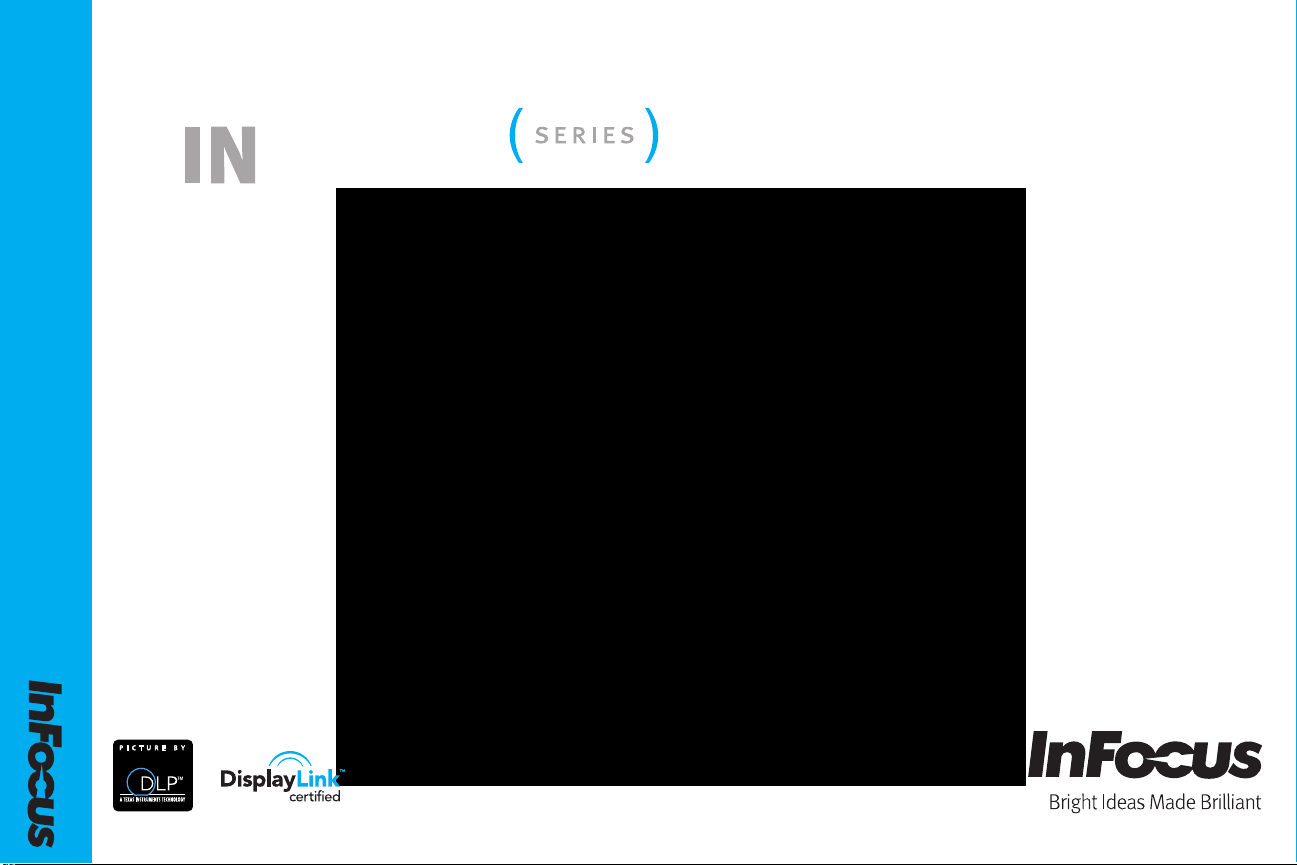
IN5382, IN5384 User’s Guide
5300
010-0750-01
Regulatory models: F5300
Page 2
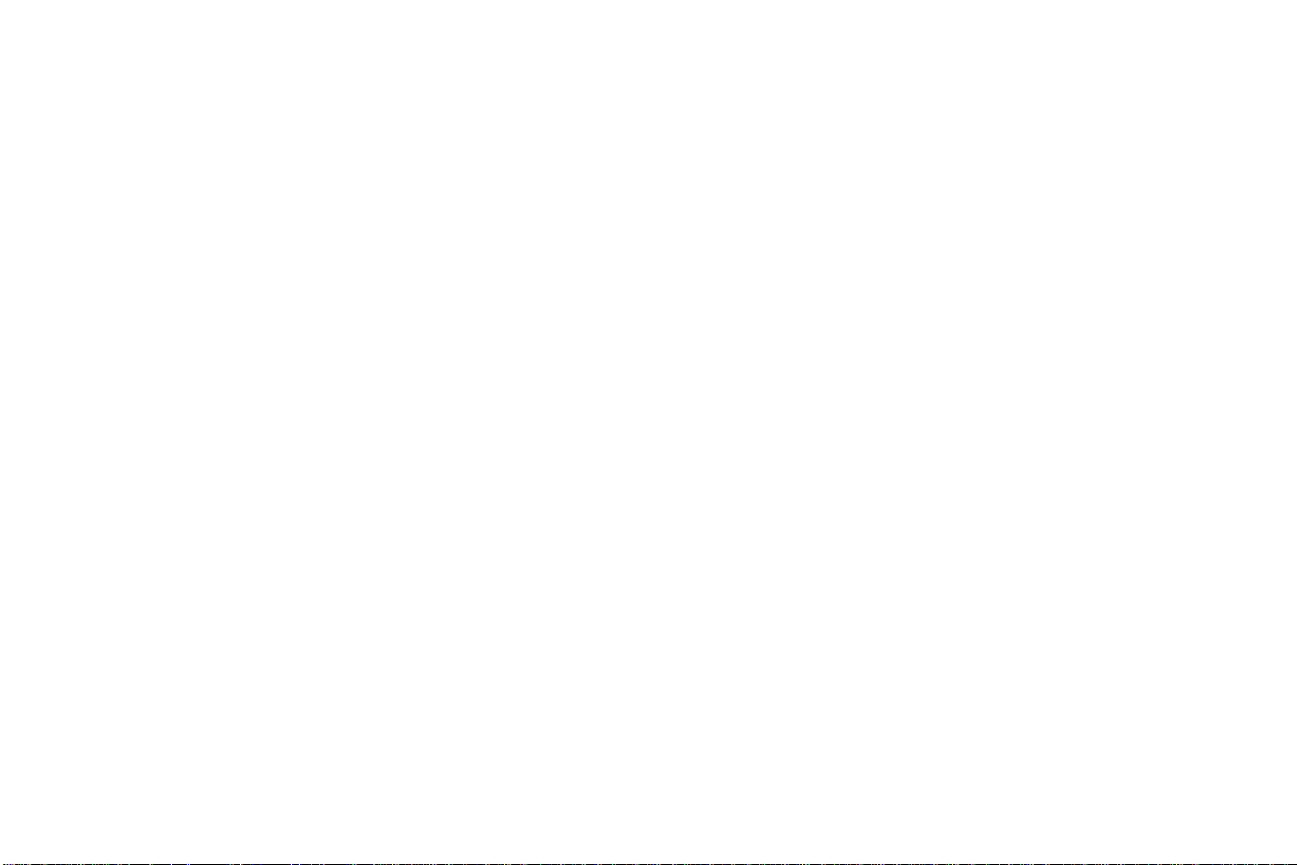
符合性声明
制造商: InFocus Corporation, 13190 SW 68th Parkway, Portland, Oregon
97223-8368 USA
我们负责任地声明,本投影机符合下列指令和规范:
EMC 指令 2004/108/EC
EuP 指令 2005/32/EC
EMC: EN 55022
EN 55024
EN 61000-3-2
EN 61000-3-3
低电压指令 2006/95/EC
安全: IEC 60950-1:2005, MOD
商标
DisplayLink 是 DisplayLink Corporation 的商标。
Apple、 Macintosh 和 PowerBook 是苹果电脑公司的商标或注册商标。IBM
是国际商用机器公司的商标或注册商标。 Microsoft、 PowerPoint 和
Windows 是微软公司的商标或注册商标。 Adobe 和 Acrobat 是 Adobe
Systems Incorporated 公司的商标或注册商标。 DLP
Instruments 公司的注册商标,BrilliantColor
商标。 InFocus、 In Focus 和 INFOCUS ( 美术化 ) 是 InFocus Corporation
公司在美国和其他国家 (地区)的注册商标或商标。
® 和 DLP 标志是 Texas
™ 是 Texas Instruments 公司的
FCC 警告
本设备符合 FCC 规则第 15 部分的要求。 其运行符合下面两个条件: (1) 本设
备不会导致有害干扰; (2) 本设备必须承受任何接收到的干扰,包括可能导
致异常操作的干扰。
本设备已经通过测试并符合 FCC 规则之第 15 部分的 B 级数字设备要求限
制。 该限制专为在住宅环境中安装时避免有害干扰提供合理有效的保护。 本
设备会产生、使用、和辐射无线电频率能量,如果不按照指示进行安装和使
用,可能会对无线电通信产生有害干扰。 但是,本公司不担保在特定安装情
况下不产生干扰。 如果本设备对无线电或电视接收造成有害干扰 (关闭后再
打开设备电源可以确定),建议用户尝试采取以下一项或多项措施来排除此
干扰:
-- 调整天线方向或重新放置接收天线。
-- 增大该设备与接收器之间的距离。
-- 对该设备的电源与接收器的电源使用不同的回路。
-- 咨询经销商或有经验的无线电 / 电视技术人员请求帮助。
未经 InFocus Corporation 公司明确同意而进行修改或改装,会丧失使用本
设备的权利。
加拿大
本 B 类数字设备符合加拿大 ICES-003 标准。
Cet appareil numérique de la classe B est conforme à la norme NMB-003 du
Canada.
机构认证
UL、 cUL
在其他特定国家 (地区)也可能取得了认证。 请参见产品认证标签。
本文件适用于规范型号 M5300。
输入额定值: AC 100-240V, 4.8-1.7A,50-60Hz
InFocus 保留随时更改所提供产品和规格的权利,无需另行通知。
1
Page 3
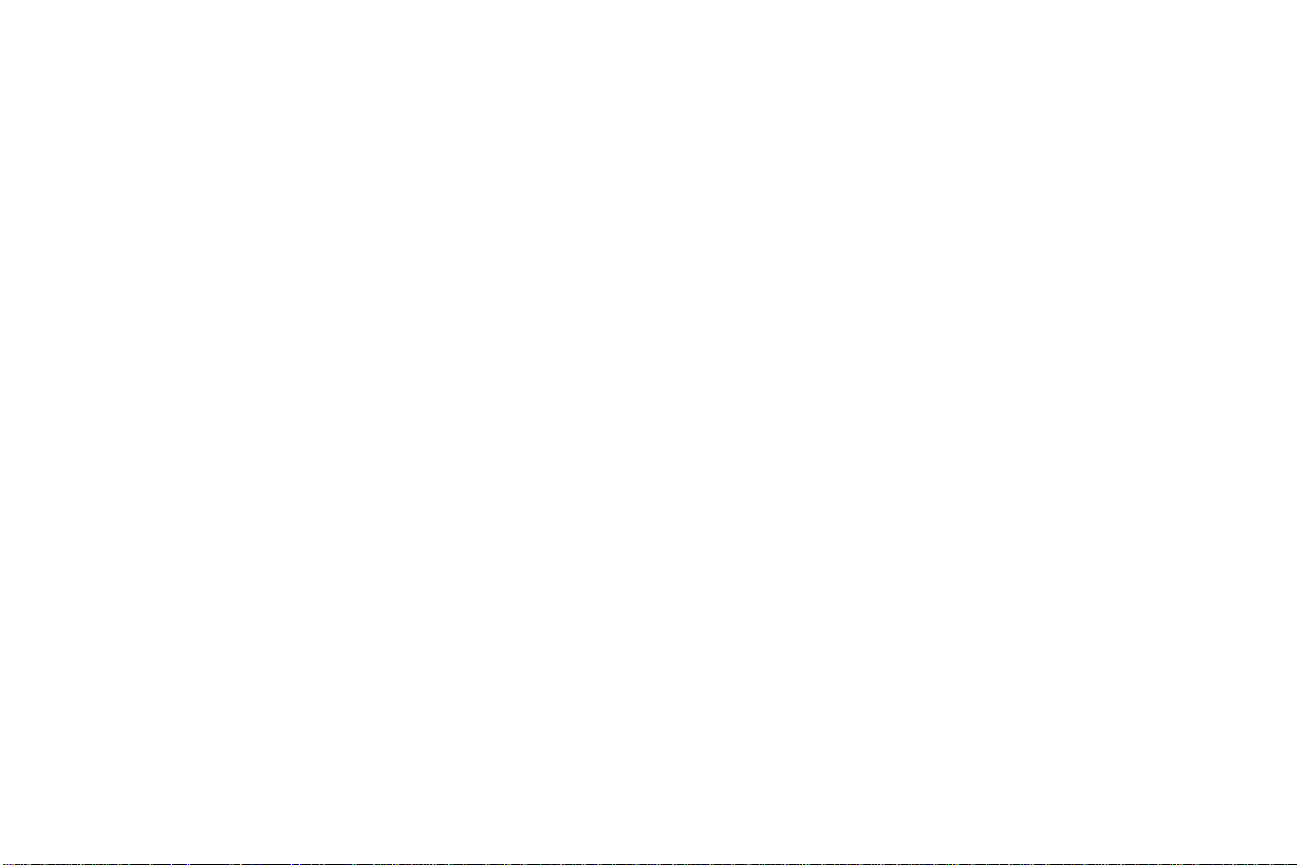
目录
简介 5
投影机定位 7
吊顶安装 8
线缆管理 9
连接电源 10
连接计算机信号源 10
显示图像 12
连接视频设备 14
视频设备连接 14
关闭投影机 16
排除设置故障 16
使用遥控器 24
使用音频 25
使用键盘按钮 26
计算机图像优化 26
演示功能 26
视频图像优化 26
自定义投影机 27
动态消息 27
使用菜单 28
使用网络功能 35
使用 LitePort 40
维护 43
RS-232 命令 47
索引 54
可选的计算机连接 11
图像调节 13
基本图片菜单 29
高级图片菜单 30
设置菜单 31
状态和服务菜单 34
帮助 34
清洁镜头 43
更换投影机灯泡 44
使用安全锁 45
拆分屏幕兼容性 46
2
Page 4
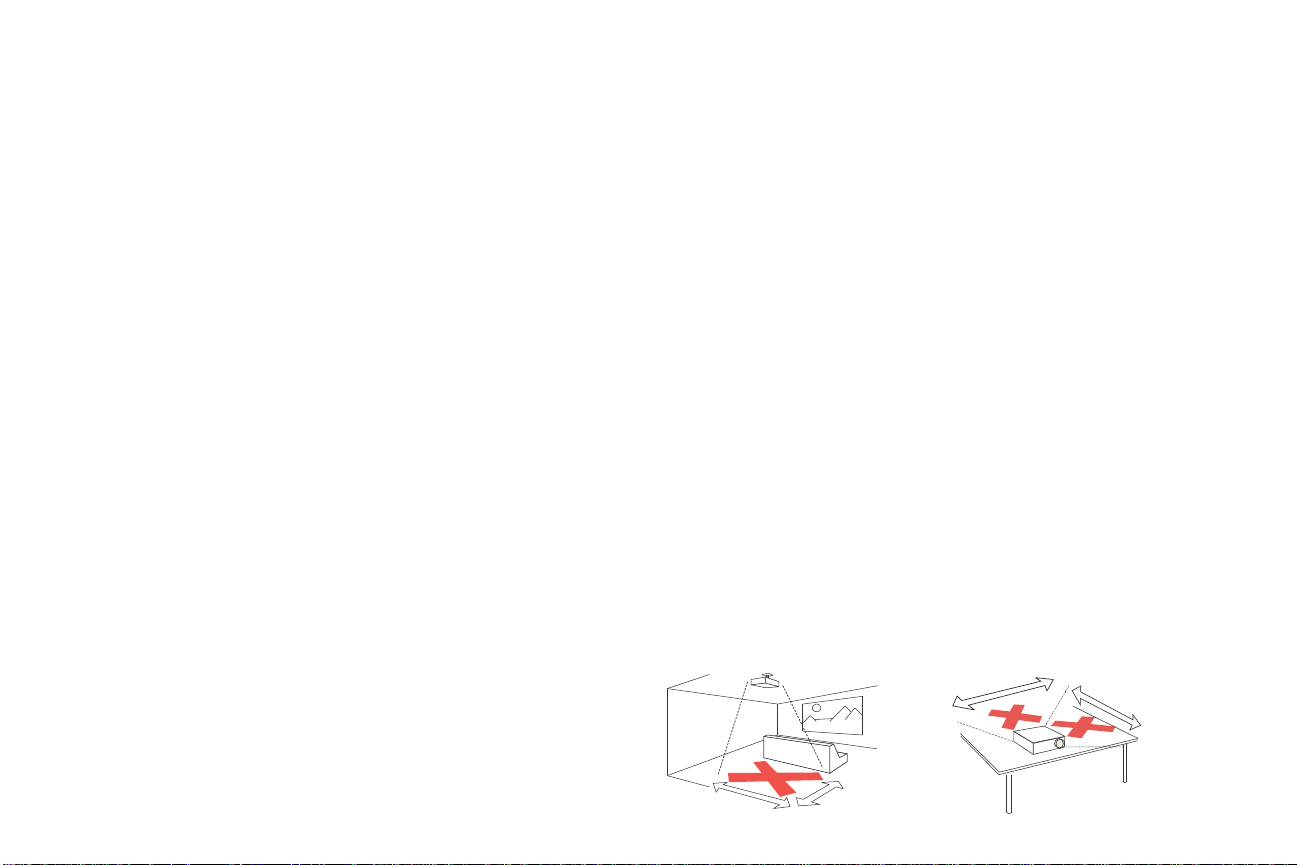
重要安全操作注意事项
2’ / 0.6 m
3’ / 1 m
5
’/1.5m
8
’
/2.4m
• 有关正确启动和关机步骤请参阅本指南。
• 遵循本手册和投影机上的所有警告和小心事项。
• 投影机应摆放在水平位置,偏离中轴角度不得超过 8 度。
• 投影机与任何暖气或冷气通风口之间的距离至少为 4 英尺
• 请勿挡住通风口。 投影机摆放位置应通风良好,不得用任何物品阻挡通
风口。 勿将投影机放置在桌布上或其他可能会阻塞通风口的软物上。
• 勿将投影机放置在阳光直接照射、潮湿、多油污或多尘的地方,也不要
将投影机放置在可能接触烟雾或蒸汽的地方。
• 正在使用投影机时,请勿直视镜头。
• 勿使投影机坠落。
• 勿使液体溅落到投影机上。 溅落的液体可能损坏投影机。
• 使用随附的电源线。 将电源线连接到配备保护性安全接地端子的电源插
座。 建议使用带电涌保护的配电板。
• 勿使墙壁电源插座过载。
• 拔掉电源线时,施力于插头
(而不是电源线)。
• 操作完本产品随附的线缆后请洗手。
(1.2 米 )。
• 如果投影机采用天花板吊装方式,需佩戴防护镜才能打开灯泡盖,以免
对眼睛造成伤害。
• 投影机必须由专业人士安装,以确保正常运行和避免危险或伤害。 不建
议您自行安装投影机。
• 委托专业服务人士执行各项维修任务。 您自行维修投影机存在危险,并
会导致保修失效。
• 只应使用 InFoc
us 指定的更换用部件。 未经认可的替代品可能导致火
灾、电击或伤害,并导致保修失效。
• 仅正品 InFoc
us 灯泡经测试可用于本投影机。 使用非 InFocus 灯泡可能
导致电击和火灾,并导致投影机保修失效。
• 汞 - 灯泡含有水银。 根据当地废弃处置法律进行管理。 请参见
www.lamprecycle.org。
• 此投影机使用高压汞玻璃灯泡。 如果在灯泡高温时摇动、刮擦或操作灯
泡,可能导致灯泡提前出现故障或破裂并发出爆裂声音。 随着使用时间
的增加,灯泡故障或破裂的风险也会提高;当显示 “ 更换灯泡 ” 消息
时,请更换灯泡。
• 在极少数情况下,灯泡会破裂,碎片可能会从投影机通风口弹出。 人、
食物和饮料不得靠近投影机下方和四周的 “ 远离 ” 区域,即下图中标出
的 “X” 区域。
• 投影机遥控器使用电池。 确保电池的极性 (+/-) 正确。 按照当地废弃处
理法规处置旧电池。
• 使用 In
Focus 认可的吊装配件,以确保正确安装和通风。 由于使用非认
可的吊装配件或者安装位置不当而导致的任何损坏,不在保修范围之
内。
3
Page 5
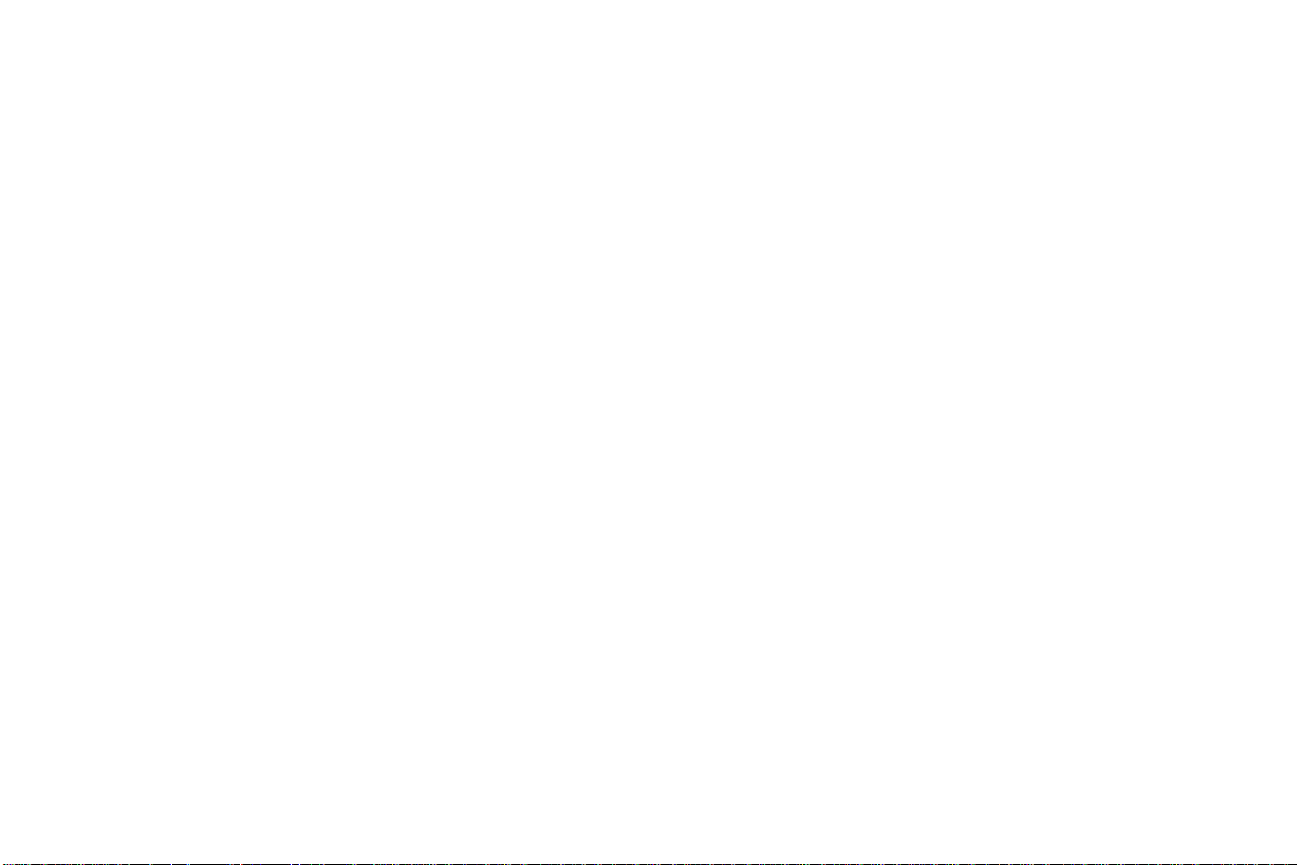
请遵守上述指示,以便确保图像质量和投影机灯泡的使用寿命。 如果不遵守
上述指示,可能会影响保修。 有关保修的完整详细信息,请参见保修手册。
4
Page 6
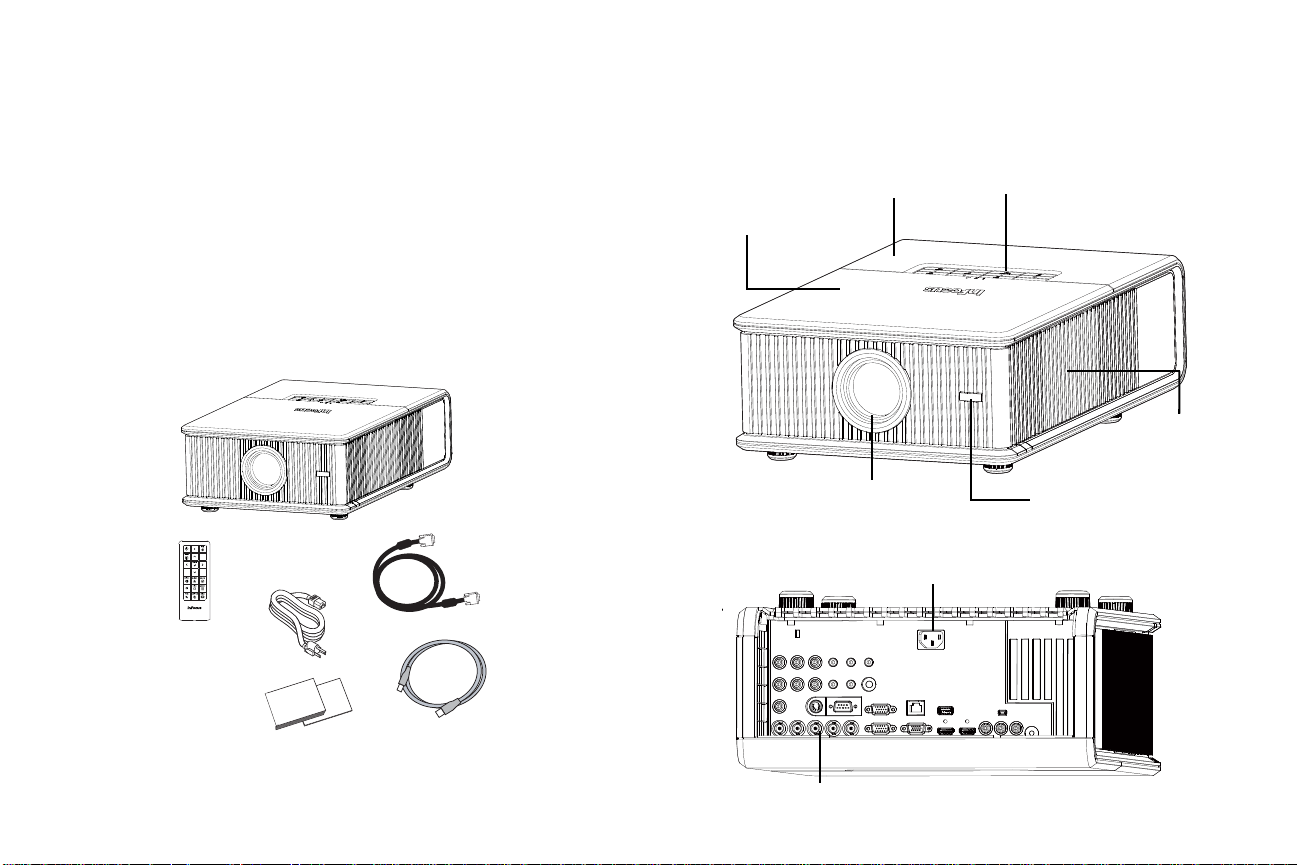
简介
投影机
遥控器
电源线
VGA 计算机线
文档
USB 线
LiteTouch 键盘
镜头 遥控接收器 (红外线)
前部顶盖
后部顶盖
灯泡面板
接口面版
电源线插口
您新购买的数字投影机连接简单,使用和维护十分方便。 此投影机功能多样
灵活,适合商业演示和居家观赏电影。 IN5382 提供 XGA 1024x768 固有分辨
率,IN5384 提供 WXGA 1280
可兼容各种计算机和视频设备。
产品规格
由于规格随时可能修改,因此如要查看有关多媒体投影机的最新规格,请访
问我们的支持网站 www.infocus.com/support。
网上注册
请将您的投影机在我们的网站 www.infocus.com/register 上注册,以激活保修
并接收产品更新、公告及注册优惠。
物品清单
x800 分辨率。 本指南适用于这两种产品。 它们
选购配件
选购配件包括可选的各式顶盖、 Commander-2 遥控、吊装配件、
DisplayLink Extender、 DisplayLink 无线适配器、以及 LiteShow II。 这些
物品及其他配件可在我们的网站 www.infocus.com 上查询,或咨询您当地的
经销商。
5
Page 7
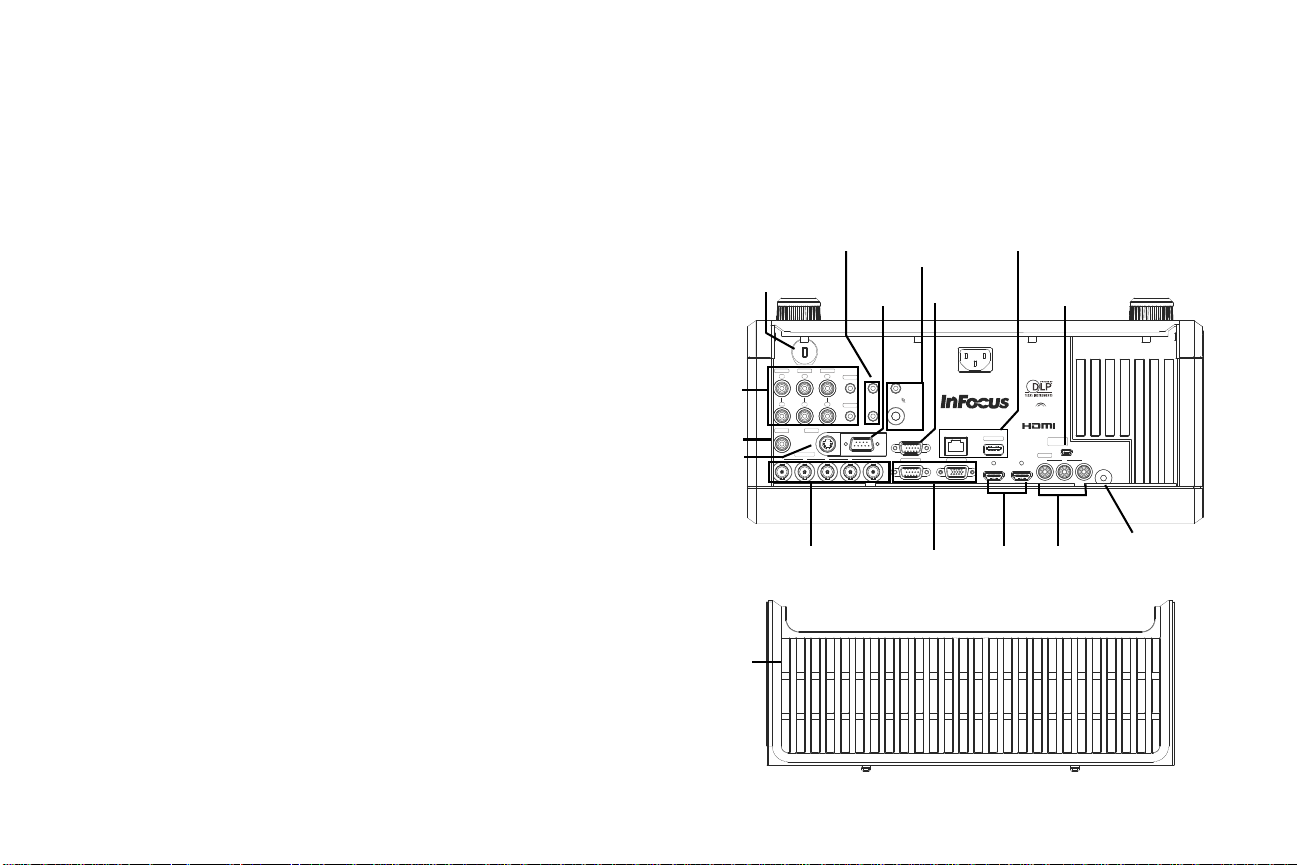
接口面板
screen trigger
12V DC
250 mA
wireless
ready
audio 5
video 5 video 4
video 3
remote
computer 4
computer 2
computer 3
L
R
VH B G R
YPbPr
R
R
L
L
audio 4 audio 3
audio 2
audio 1
LitePort
computer 1
DisplayLink
audio out
IR
serial
monitor out
LAN
+5V DC; 2A
DisplayLink
TM
certified
音频输入
安全锁
RS-232
屏幕触发器 /
5V 输出
音频输出 / 红
外线转发器
复合视频
RGBHV
YPbPr
HDMI
显示器输出
分量视频
LAN/Liteport
线缆盖
S- 视频
DisplayLink
接口
VGA
有线遥控
此投影机提供计算机和视频连接两个选项,包括:
• VGA 计算机 (2)
• HDMI (2)
• S- 视频
• 复合视频
• 分量视频
• BNC RGBHV 和 RGBHV YPbPr, EDTV 和 HDTV
• 用于视频和计算机的单独音频输入
• USB DisplayLink 接口,连接计算机音频 / 视频输入。 此 US
此投影机还配有下列接口:
• 显示器输出,可在台式计算机和投影屏幕上显示图像。
DisplayLink 无线适配器提供电源输出。
• LAN 端口,用于网络控制和 Web 服务器。
• LitePort,用于连接包含 JPEG 图像的 USB 闪存驱动器。
• 音频输出,可为外置扬声器提供声音。
• 5V 直流输出
• 12V 屏幕触发器输出
• 有线遥控插孔
(供选购的 Commander 2 遥控器使用)
• 红外线转发器插孔
• RS-232 接口,用于串行控制。 关于命令控制代码,请参见附录或访问我
们的支持网站 www.infocus.co
m/support。
注意:仅 VGA 视频发送到显示器输出接口。
B 连接还为
计,它为 InFocus LiteShow II 无线设备或 InFocus DisplayLink Extender 设
备提供电源。
12V 屏幕触发器输出
3.5mm mini- 插孔屏幕触发器提供 12V/0.25A 直流输出。 它在灯泡点亮时开
启。 如果使用屏幕随附的线缆将投影屏幕连接到此输出,则当灯泡点亮时屏
幕向下移动,当灯泡熄灭时屏幕恢复原位。
5V 直流输出
当投影机处于开机状态时,同轴 6.4mm x 2.2mm 插孔提供稳定 5V/2A 直流
输出;如果 “ 始终开启功能 ” 子菜单中的 “ 网络和 DisplayLink” 项目设成 “
是 ”,则当投影机处于待机 (电源关闭)状态时,也会提供电源。 根据设
6
Page 8
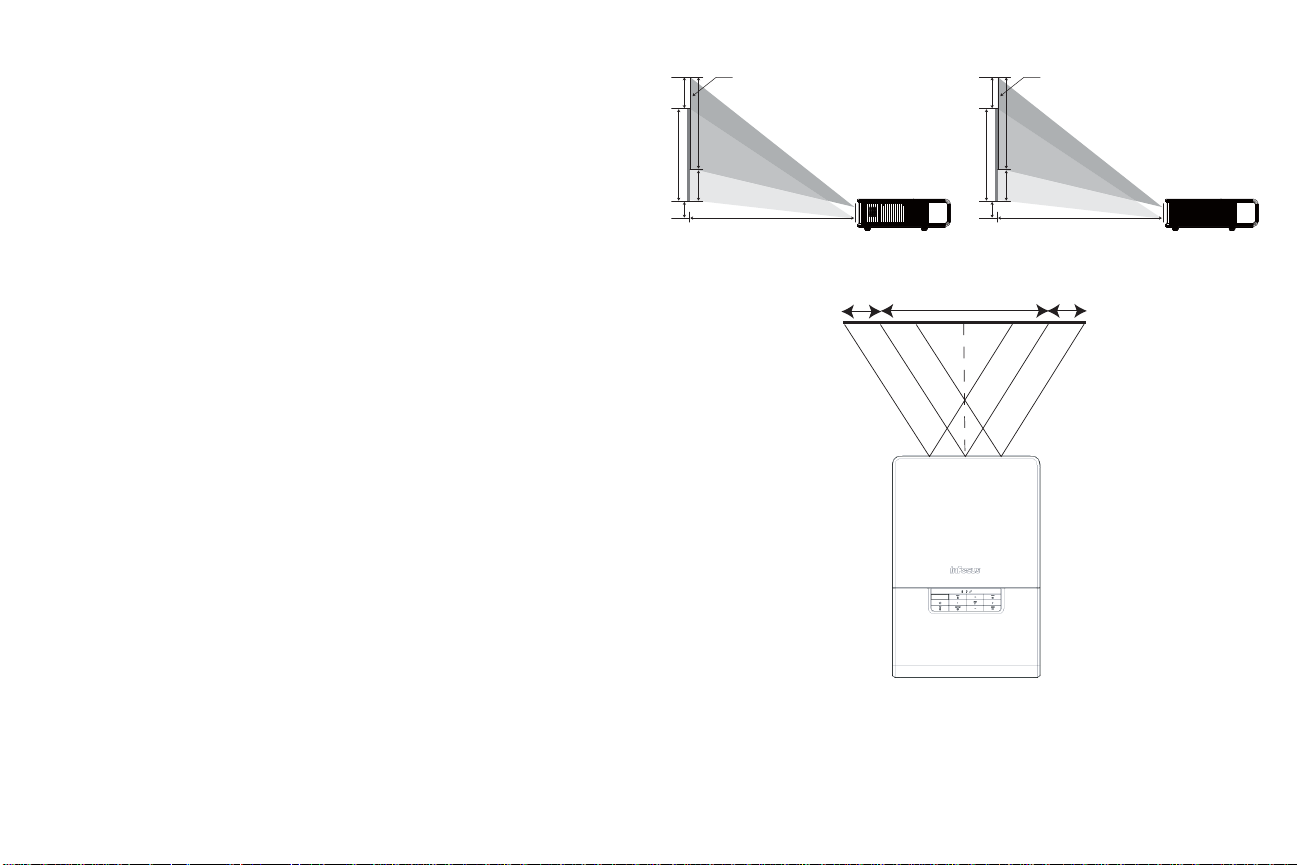
投影机定位
(IN5384)
(IN5382)
图像水平偏移范围是 +/-15%
确定投影机摆放位置时,需考虑屏幕的尺寸和形状、电源插座的位置以及投
影机与其他设备之间的距离。 下面是一些一般原则:
• 投影机应摆放在与屏幕成直角的平面上。 投影机与投影屏幕的距离至少
为 4.9 英尺
• 投影机与电源的距离应在 10 英尺 (3 米)以内,距离视频设备应在 6
英尺 (1.8 米)以内 (否则需另购延长线)。 为确保足够的线缆空间,
投影机与墙面或其他物体之间的距离不应小于 6 英寸 (0.15 米)。
• 投影机应摆放在距离屏幕合适的位置。 投影图像的尺寸取决于投影机镜
头与屏幕之间的距离、缩放设置及视频格式。
• 如果图像是方形的但没有在屏幕或可视区域内居中,可以使用镜头移位
拨盘进行调整。 使用水平拨盘向左或向右移动镜头。 使用垂直拨盘向上
或向下移动镜头。
注意: 随着镜头偏离镜头中心线,水平移位范围变小。 为有效调整镜头
移位,我们建议您按照下列步骤进行操作:
1 使用镜头垂直移位将图像移近镜头中心线 (与最终垂直位置相比)。
2 使用镜头水平移位决定水平中心位置,然后将图像移到水平中心位置。
3 使用镜头垂直移位将图像移离镜头中心线至最终垂直位置。
4 使用镜头水平移位将图像移到最终水平位置。
5 如果镜头移位无法将图像移动足够远,可以移动投影机 (首选)或倾斜
投影机,然后使用垂直和水平梯形校正重新调整图像位置。
(1.5 米)。
25%
屏幕高度
5%
100% (H)
100% (H)
25%
屏幕
距离 (L)
最大移位
20%
屏幕高度
5%
100% (H)
100% (H)
20%
屏幕
最大移位
距离 (L)
• 图像垂直偏移范围分别是 105%~13
(对于 IN5384)
,两个型号的默认设置均为 105%。 图像的默认水平偏
0% (对于 IN5382)和 105%~125%
移是 +/-15% ;但是当图像垂直偏移达到最大时,不能执行镜头水平移
位。
7
Page 9
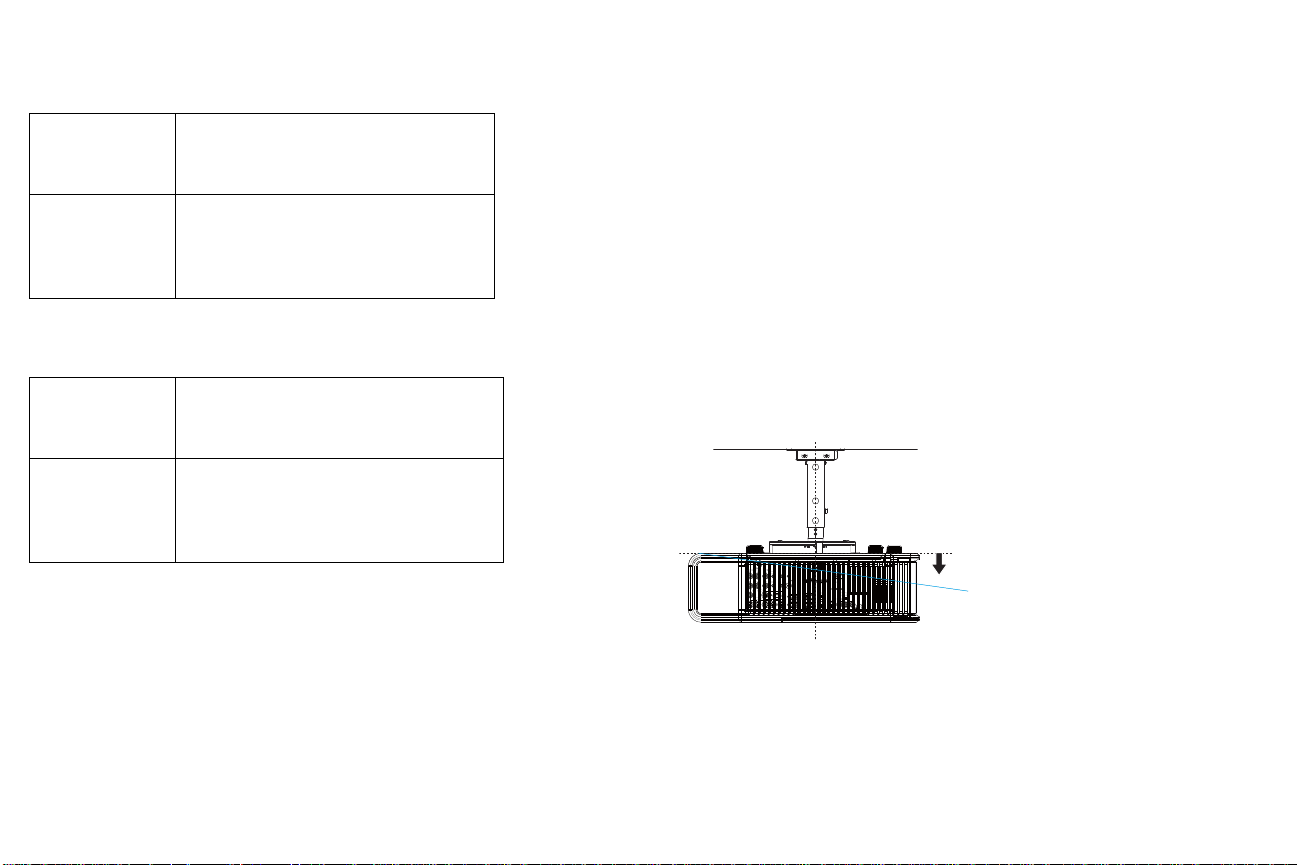
表 1: IN5382 (XGA)
屏幕尺寸对应的屏幕距离范围
屏幕距离
屏幕对角线尺寸
(英寸 / 米)
最小距离
(英尺 / 米)
最大距离
( 英尺 / 米 )
60/1.524 6.43/1.96 10.63/3.24
80/2.032 8.63/2.63 14.21/4.33
90/2.286 9.71/2.96 16.01/4.88
150/3.810 16.34/4.98 26.77/8.16
表 2: IN5384 (WXGA)
屏幕尺寸对应的屏幕距离范围
屏幕距离
屏幕对角线尺寸
(英寸 / 米)
最小距离
(英尺 / 米)
最大距离
( 英尺 / 米 )
60/1.524 6.66/2.03 10.20/3.11
80/2.032 8.92/2.72 13.71/4.18
90/2.286 10.07/3.07 15.45/4.71
150/3.810 16.93/5.16 25.85/7.88
吊顶安装
如要将投影机安装在天花板上:
• 投影机必须由专业人士安装,以确保正常运行和避免危险或伤害。 不建
议您自行安装投影机。
• 我们强烈建议您使用 InFoc
风。 有关的详细信息,请参阅 InFocus 吊装配件 (p/n SP-CEIL-
INSTALL) 随附的安装指南。 由于使用非认可的吊装配件或者安装位置
不当而导致的任何损坏,不在保修范围之内。
• 天花板的坚固程度必须足以支撑投影机,安装时必须遵守当地的相关建
筑物法规。 有关的详细信息,请咨询您的经销商。
• 支持的最大物理间距是 +/-8º。
• 支持的最大物理水平轧辊是 +/
• 为确保投影机四周通风良好,应使所有相邻表面距离投影机侧面、前部
和后部 3 英寸 (76mm),距离投影机底面 0.87 英寸 (22mm)。
audio 5
audio 4 audio 3
L
L
L
audio out
screen trigger
audio 1
12V DC
250 mA
wireless
ready
R
R
R
audio 2
IR
serial
video 5 video 4
computer 4
VH
R
B G
TM
DisplayLink
certified
+5V DC; 2A
LAN
monitor out
LitePort
computer 1
DisplayLink
video 3
computer 3
YPbPr
computer 2
us 认可的吊装配件,以确保正确安装和通
-8º。
8º
remote
8
Page 10
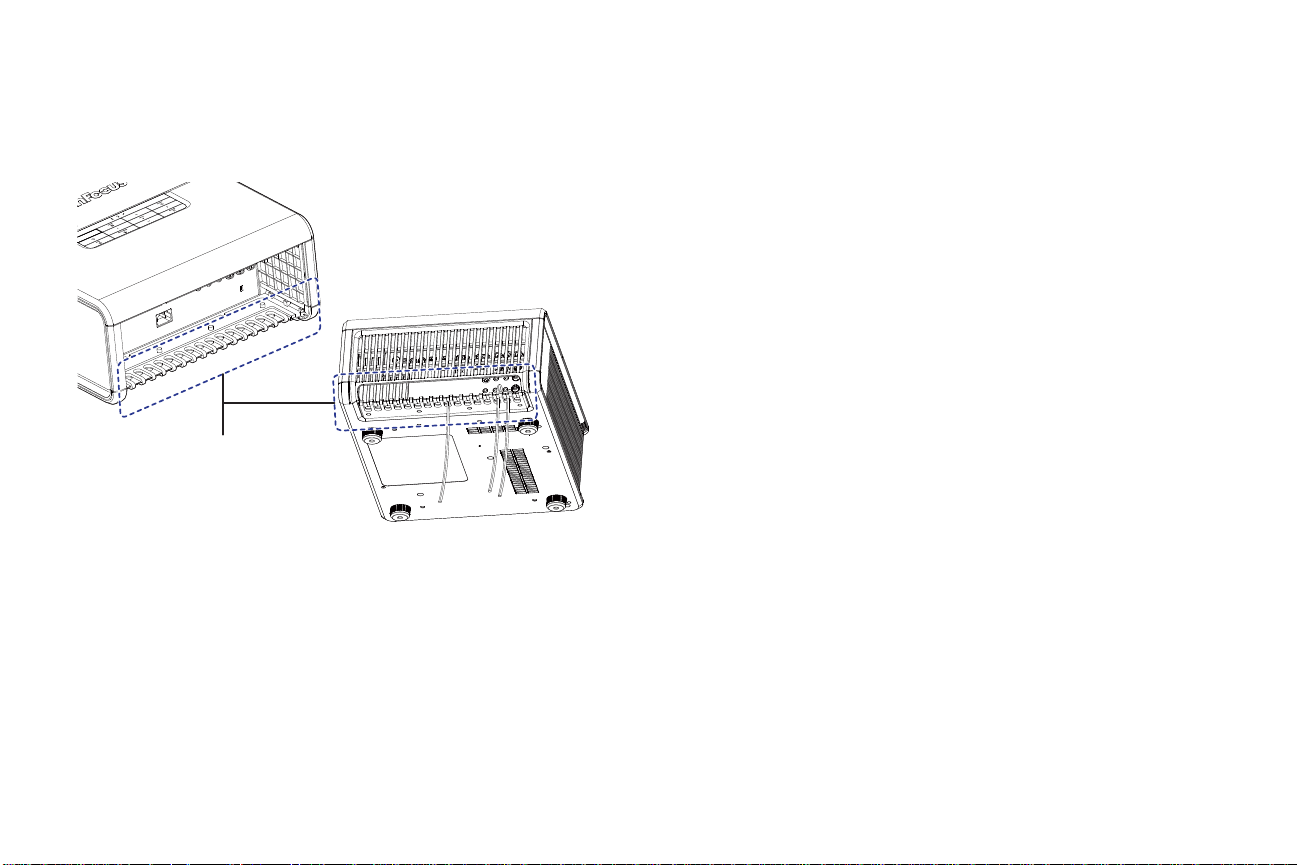
线缆管理
线缆管理系统为您提供整洁专
业的安装方式。
集成的线缆管理系统可用于管理线缆。 使用线缆管理系统时,按如图所示将
线缆穿过线槽。
9
Page 11
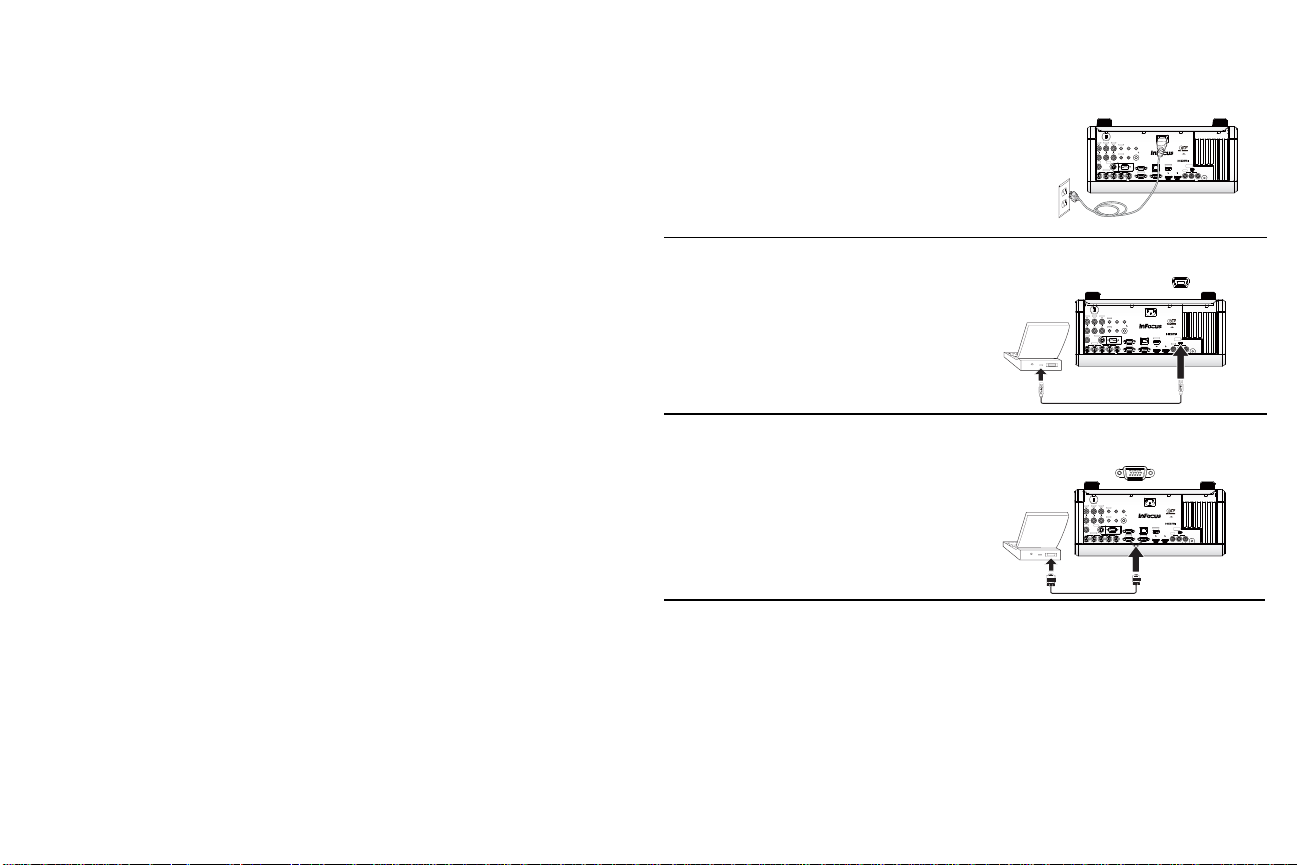
连接电源
screen trigger
12V DC
250 mA
wireless
ready
audio 5
video 5 video 4
video 3
remote
computer 4
computer 2
computer 3
L
R
V
H
B G
R
Y
Pb
Pr
R
R
L
L
audio 4 audio 3
audio 2
audio 1
LitePort
computer 1
DisplayLink
audio out
IR
serial
monitor out
LAN
+5V DC; 2A
DisplayLink
TM
certified
连接电源线
screen trigger
12V DC
250 mA
wireless
ready
audio 5
video 5 video 4
video 3
remote
computer 4
computer 2
computer 3
L
R
V
H
B G
R
Y
Pb
Pr
R
R
L
L
audio 4 audio 3
audio 2
audio 1
LitePort
computer 1
DisplayLink
audio out
IR
serial
monitor out
LAN
+5V DC; 2A
DisplayLink
TM
certified
MOLEX
MOLEX
连接 USB 线
screen trigger
12V DC
250 mA
wireless
ready
audio 5
video 5 video 4
video 3
remote
computer 4
computer 2
computer 3
L
R
V
H
B G
R
Y
Pb
Pr
R
R
L
L
audio 4 audio 3
audio 2
audio 1
LitePort
computer 1
DisplayLink
audio out
IR
serial
monitor out
LAN
+5V DC; 2A
DisplayLink
TM
certified
连接计算机线
将黑色电源线的两端分别插入投影机后部的电源接口和电源插座。 状态指示
灯面板 (µ⁄16 “Š) 上的电源指示灯将亮橘色。
注意: 请始终使用投影机随附的电源线。
连接计算机信号源
DisplayLink
如果您使用 Windows 或 Macintosh 计算机,可以使用 USB 线连接计算机的
USB 端口和投影机的 DisplayLink 接口 *。 之后,开始安装 DisplayLink 软
件:
Windows: 按照屏幕上的说明进行操作。
RGBHV 连接
将 BNC 线缆的一端连接到计算机,另一端连接到投影机上的 BNC 接口。
Macintosh: 会打开一个文件夹,其中包含一个名为 Dis
playLink
Installer.pkg 的文件。 打开该文件,按照屏幕上的说明进行操作。
* 如需了解 DisplayLink 的详细说明和故障排除信息或者下载最新的
DisplayLink 软件,请访问 www.infocus.com/support/displaylink。
VGA 连接
将随附的计算机线缆的一端连接到投影机上的 VGA 1 或 VGA 2 接口,另一
端连接到计算机上的 VGA 接口。 如果使用台式计算机,则需先将计算机视
频端口上的显示器线缆拔下 (可将该显示器线缆插入投影机上的显示器输出
接口,见下文 )。
HDMI 1.3 连接
HDMI 是标准的、无压缩的、全数字音频 / 视频接口。 HDMI 在机顶盒、
DVD 播放机和接收机等输入源和投影机之间提供一个接口。 将 HDMI 线的
两端分别插入视频设备上的视频输出接口和投影机上的 HDMI 1 或 HDMI 2
接口。
为发挥 HDMI 1.3 Deep Colo
源。
r (30 色)的优势,必须使用 1.3- 兼容的输入
10
Page 12
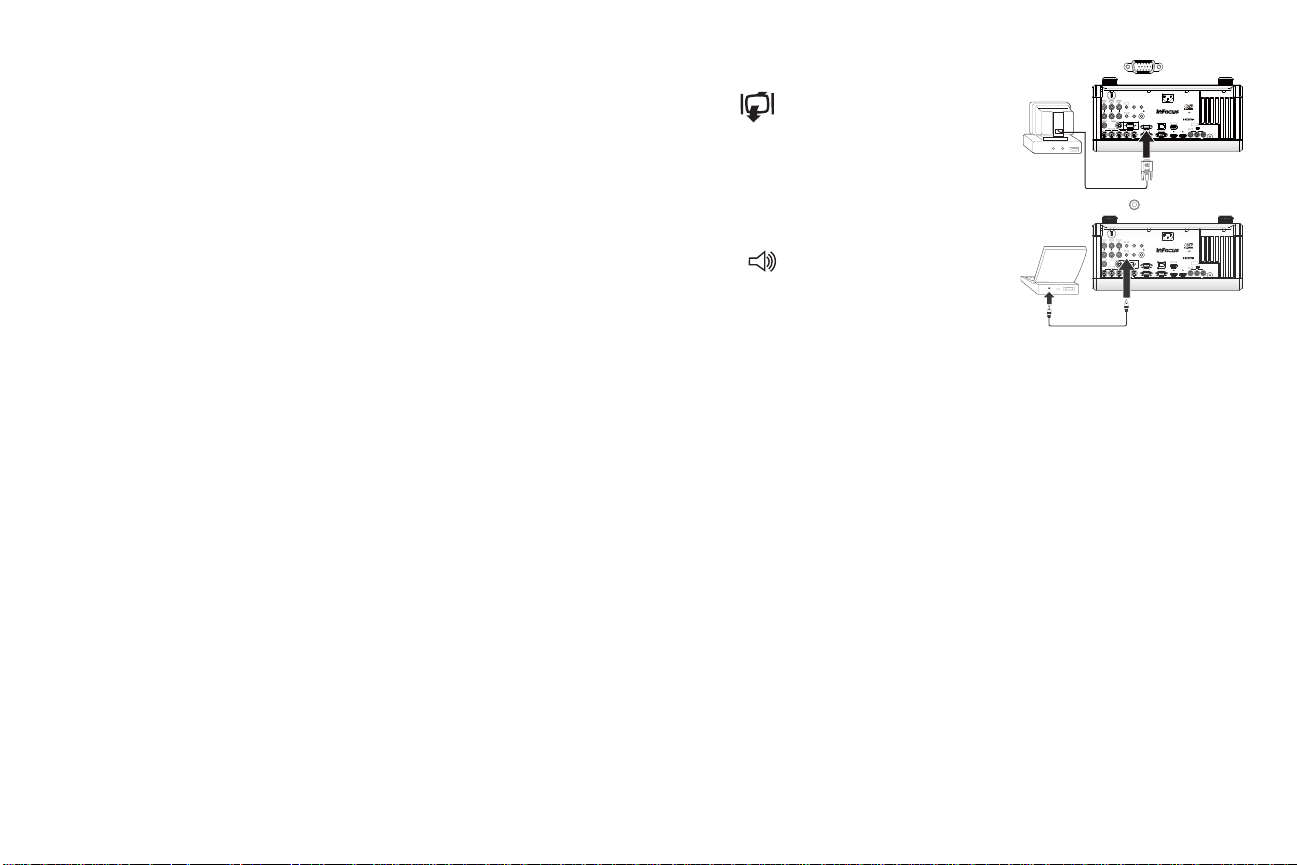
可选的计算机连接
screen trigger
12V DC
250 mA
wireless
ready
audio 5
video 5 video 4
video 3
remote
computer 4
computer 2
computer 3
L
R
V
H
B G
R
Y
Pb
Pr
R
R
L
L
audio 4 audio 3
audio 2
audio 1
LitePort
computer 1
DisplayLink
audio out
IR
serial
monitor out
LAN
+5V DC; 2A
DisplayLink
TM
certified
连接显示器线缆
screen trigger
12V DC
250 mA
wireless
ready
audio 5
video 5 video 4
video 3
remote
computer 4
computer 2
computer 3
L
R
V
H
B G
R
Y
Pb
Pr
R
R
L
L
audio 4 audio 3
audio 2
audio 1
LitePort
computer 1
DisplayLink
audio out
IR
serial
monitor out
LAN
+5V DC; 2A
DisplayLink
TM
certified
连接音频线
为使投影机发出声音,请将音频线 (选配线缆,不随机提供)的两端分别连
接到计算机和投影机上的音频 1 (与 VGA 1 配合使用)或音频 2 (与 VGA
2 配合使用)接口。 您也可以将信号源分配至其他音频输入接口,请参见
µ⁄25 “Š 和 µ⁄31 “Š。 您可能还需要一个适配器。
如果使用台式计算机并希望在计算机屏幕和投影屏幕上均显示图像,请将计
算机显示器线缆插入投影机的显示器输出接口。
注意: 仅 VG
A 视频发送到显示器输出接口。
如要显示 USB 闪存驱动器中的演示内容,请参见 µ⁄39 “Š 的 “ 使用 LitePort”
部分。 此功能可以将演示内容转换成 JPEG 图像,因而无需使用计算机作为
信号源。 它还可以集成在常用壁挂板和会议室输入 / 输出面板中。
如要使用遥控器控制 Powe
rPoint 演示内容幻灯片,可以用 USB 线连接投影
机的 DisplayLink 接口和计算机。 然后,按遥控器上的向上和向下箭头按钮
移动幻灯片。
11
Page 13
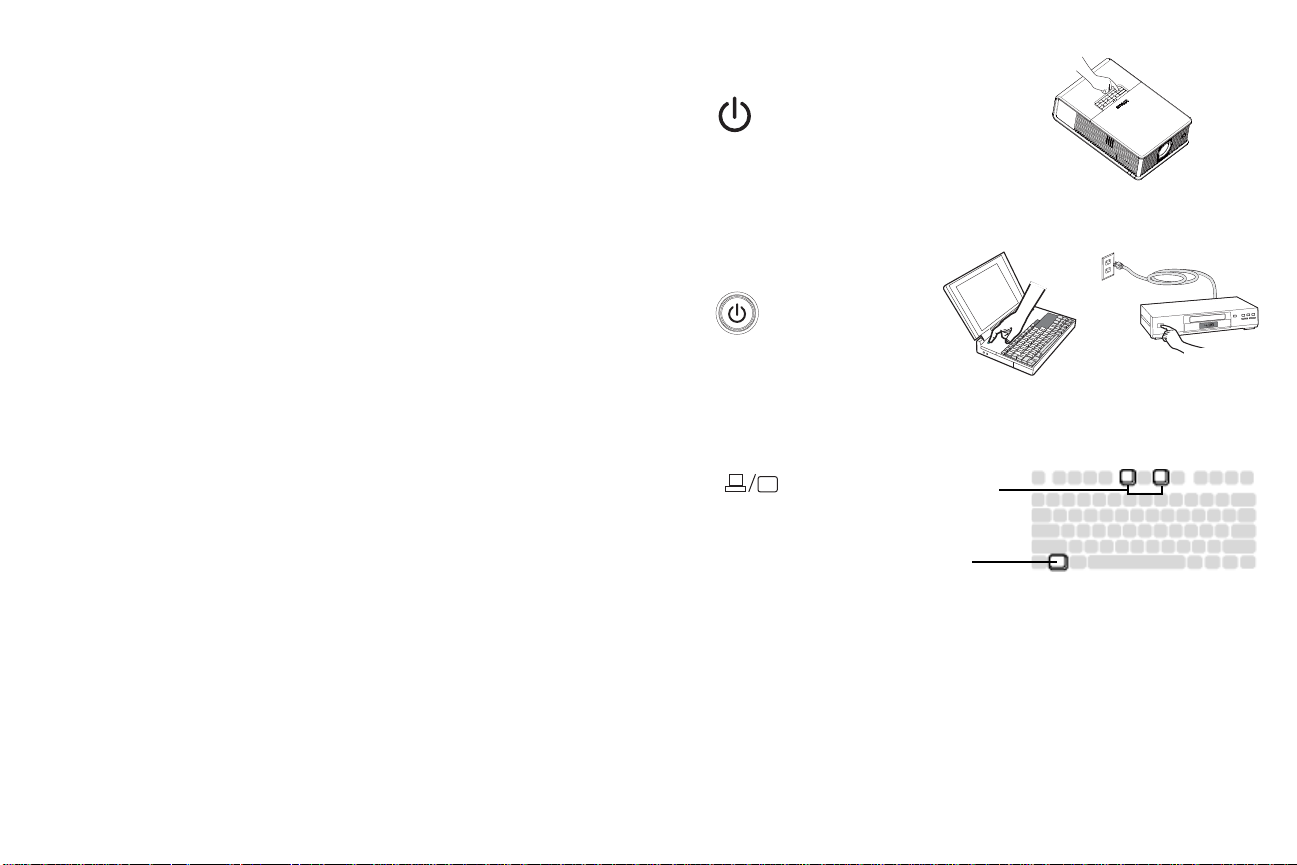
显示图像
horizontal
vertical
zoom
focus
按电源按钮
打开计算机或视频设备的电源
激活笔记本电脑的外部端口
显示器键或 LCD/
CRT 键
Fn 键
按键盘或遥控器上的电源按钮。
电源按钮闪烁绿色,风扇开始运转。 灯泡亮起时,显示开机画面,电源按钮
显示稳定绿色。 图像达到最高亮度可能需要一分钟。
无开机画面? 请参见 µ⁄17 “Š 的帮助。
打开计算机或视频设备的电源。
投影屏幕上应显示图像。 如果不显示图像,请按投影机键盘或遥控器上的
So
urce (信号源)按钮。
若使用 VGA 线将计算机连接到投影机 (而不是 DisplayLink):
如果使用笔记本电脑,请确认其外部视频端口为活动端口。
许多笔记本电脑在连接了投影机时不会自动开启其外部视频端口。 通常由Fn
+ F8 或 CRT/LCD 等组合键开关外接显示屏。 请找到标有 CRT/LCD 或带
有显示器标志的功能键。 同时按下 Fn 和标记功能键。
有关您笔记本电脑使用的按键组合,请参阅笔记本电脑的文档,或者访问
InFocus 网站: http://www.infocus.com/Support/LaptopActivation.aspx。
无笔记本电脑图像?尝试按键盘或遥控器上的 Au
to Image (自动图像)
按钮。
笔记本电脑是否连接到投影机的 DisplayLink 接口? 有关的故障排除信
息,请参见 InFocus DisplayLink 软件用户指南 (InFocus 网站
www.infocus.com/displaylink 提供)。
12
Page 14
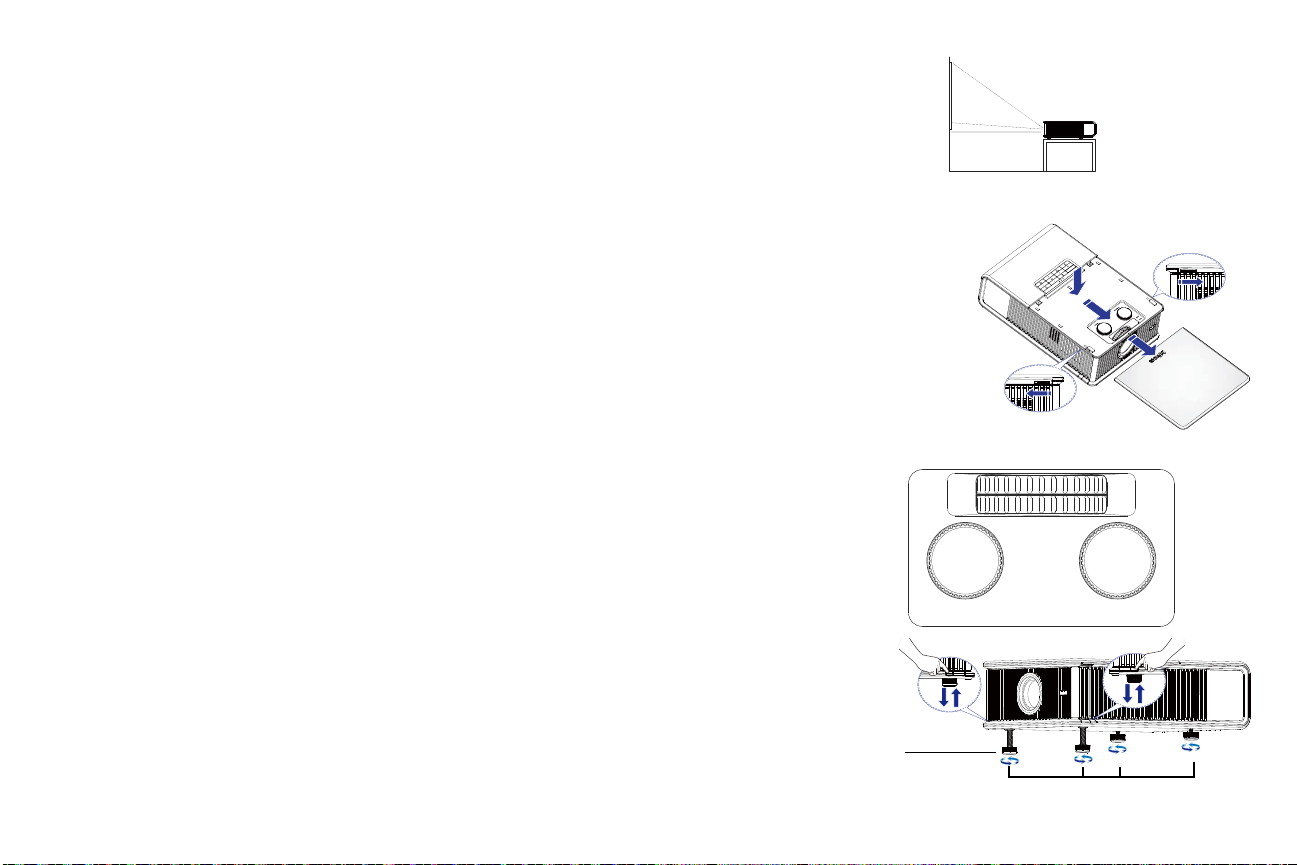
图像调节
调节距离
卸下顶盖
horizontal
vertical
zoom
focus
(a)
(b)
(c)
(a)
horizontal
vertical
zoom
focus
调整变焦、对焦和镜头移位
调节高度
释放按钮
升降调节脚
将投影机摆放在距屏幕适当的距离,与屏幕垂直。 关于屏幕尺寸和距离的列
表,请参见 µ⁄8 “Š。
卸下投影机顶盖
a. 向着投影机后部推侧面的滑栓,以松开投影机顶盖。
b. 向着投影机前部推顶盖,使其脱离投影机本体。
c. 提起并取下。
调整变焦或对焦。
如果图像是方形的但没有在屏幕或可视区域内居中,可以使用镜头移位拨盘
进行调整。 有关详情,请参见 µ⁄7 “Š。
转动升降调节脚以微调投影机高度。 避免将手靠近投影机侧面的热排风口。
在 “ 基本图片 ” 菜单中调节对比度或亮度。 有关上述菜单调整的帮助,请参
见 µ⁄29 “Š。
13
Page 15
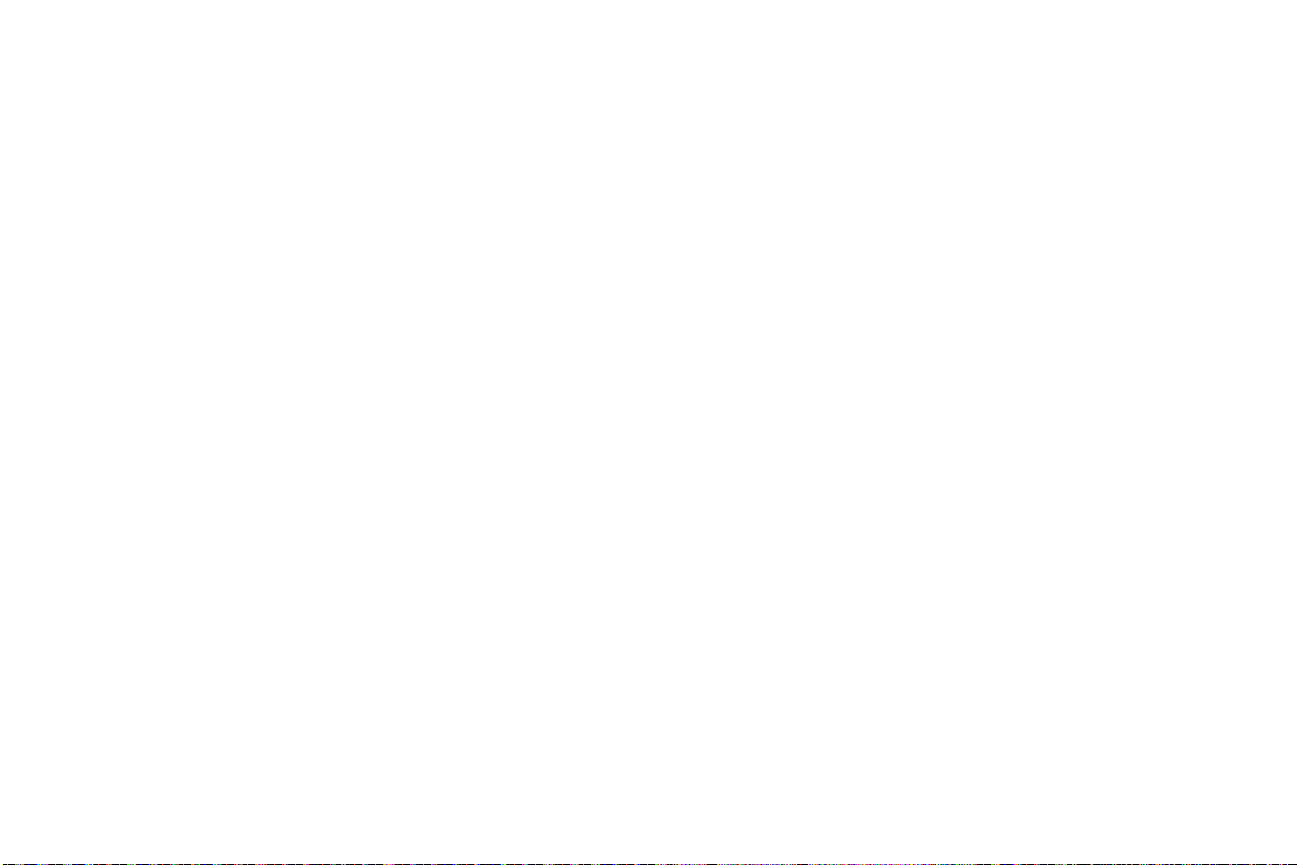
连接视频设备
此投影机可连接 VCR、 DVD 播放机、摄像机、数码相机、游戏机、 HDTV
接收器和电视调谐器等视频设备。 您可通过内置扬声器播放声音,也可不用
投影机的音频系统,而直接将音频由信号源连接至立体声或家庭影院系统。
此投影机可连接大多数能输出视频的视频设备。 您不能直接连接由有线电视
或卫星公司接至您家中的同轴电缆,信号必须首先通过调谐器。 调谐器包括
数字有线电视机顶盒、 VCR、数字录像机和卫星电视机顶盒。 一般来说,只
要是能切换频道的设备都称为调谐器。
宽高比由投影机根据信号输入自动选择;但是,必要时您可以更改宽高比。
您可通过遥控器上的 Resize (调整大小)按钮或投影机的 “ 基本图片 ” 菜单
设置投影机的宽高比。 有关详情,请参见 µ⁄29
“Š。
视频设备连接
此投影机不配备视频线。 您可向 InFocus 订购线缆或使用自己的线缆。
复合视频连接
将复合视频线的黄色接头插入视频设备上的视频输出接口。 将另一端的黄色
接头插入投影机上的黄色 Composite (复合视频)接口。
将 Mini 转接头音频 Y- 线的白色接头插入视频设备的左边音频输出接口,将
红色接头插入视频设备的右边音频输出接口。 将线缆的另一端插入投影机上
相应的音频输入接口。
请记住,复合视频的视频输出质量不及 S- 视频。
S- 视频连接
如果视频设备使用圆形的四芯 S- 视频接头,请将 S- 视频线插入视频设备的
S- 视频接口和投影机的 S- 视频接口。 请使用上述音频线。
请记住, S- 视频的视频输出质量优于复合视频。
VGA 连接
如果视频设备为 15 针 VGA 输出,请将随附的计算机线缆的一端插入视频信
号源的 VGA 接口。 该接口在视频信号源上可能标识为 “ 至显示器 ”。 将计
算机线缆插入投影机上的 VGA 1 或 VGA 2 接口。
分量视频连接
将分量视频线插入视频设备。 将分量视频线的另一端插入分量视频接口 (或
者,如果使用 BNC 接口,则插入 YPbPr 接口)。
此外,可以配合 VGA 接口使用分量视频 -VGA 适配器。 将分量视频线插入
视频设备。 将分量视频线的另一端插入适配器,将适配器插入 VGA 1 或
VGA 2 接口。
分量视频所提供的模拟视频输出质量最佳。
HDMI 1.3 连接
HDMI 是标准的、无压缩的、全数字音频 / 视频接口。 HDMI 在机顶盒、
DVD 播放机和接收机等输入源和投影机之间提供一个接口。 将 HDMI 线的
两端分别插入视频设备上的视频输出接口和投影机上的 HDMI 1 或 HDMI 2
接口。
为发挥 HDMI 1.3 Deep Color (30 色)的优势,必须使用 1.3- 兼容的输入
源。
14
Page 16
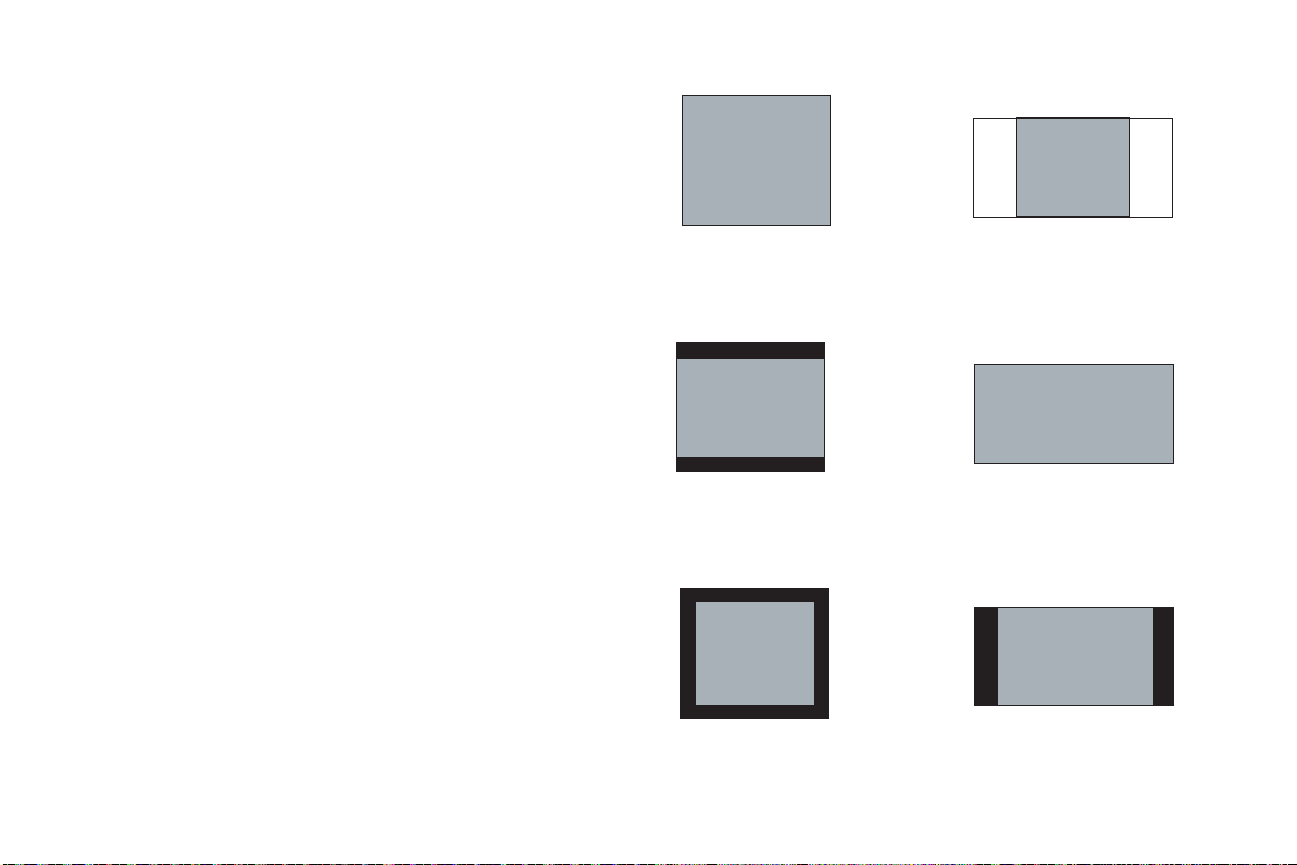
什么是宽高比?
4:3 屏幕 16:9 屏幕
4:3 模式
16:9 模式
固有模式
宽高比是图像的宽度和高度之比。 标准电视屏幕和早期笔记本电脑是 4:3 ;
HDTV 和大多数 DVD 是 16:9 ;宽屏计算机是 16:10。 如果投影到屏幕上,
则屏幕的尺寸 / 形状会影响您要使用的宽高比。 如果投影到空白墙面上,则
没有屏幕尺寸的限制。 您也可根据投影的对象选择 4:3、 16:9 或 16:10。 电视
节目多为 4:3,而电影则多为 16:9。
如果屏幕为 16:9,
内容选择原分辨率。 如果屏幕为 4:3,宽银幕电影或 HDTV 仍应选择 16:9,
但 4:3 的放映内容可选择 4:3 (全屏)或原分辨率 (直接像素映射)。 此外,
还可以使用强制宽幅功能将不常用的宽高比调整至 16:10。
则宽银幕电影或 HDTV 的宽高比应选择 16:9, 4:3 的放映
15
Page 17
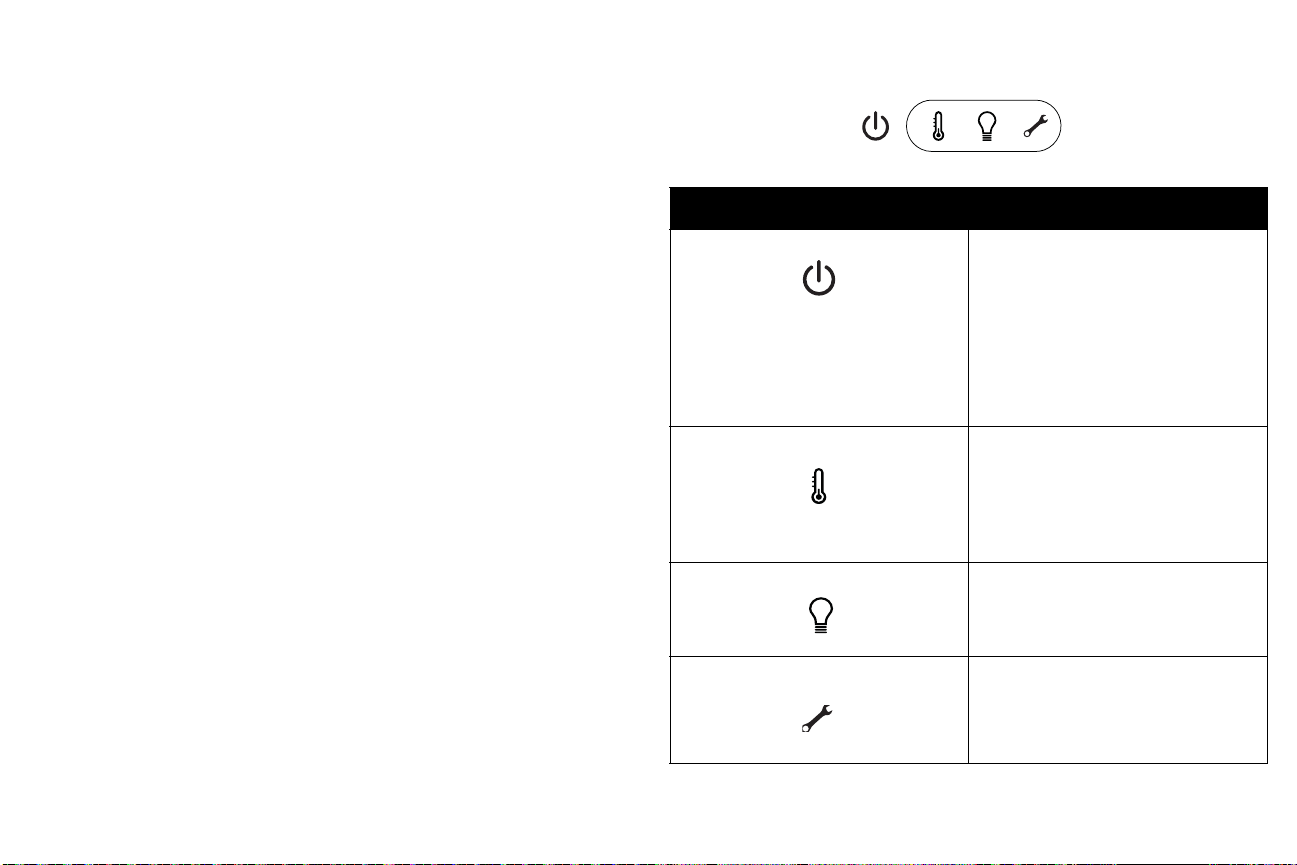
关闭投影机
排除设置故障
屏幕保护时间
您可通过开启 “ 设置 ” 菜单中的 “ 屏幕保护时间 ” 功能,预设几分钟后显示
黑屏。 请参见 µ⁄31 “Š。
自动关机时间
此投影机提供 “ 自动关机时间 ” 功能,在未检测到活动信号源且用户未使用
投影机达 30 分钟后,投影机自动关机。 此功能默认为关闭。 您可更改时长,
请参见 µ⁄31 “Š。
关闭投影机电源
如要关闭投影机电源,请按遥控器或键盘上的电源按钮。 灯泡熄灭, LED 闪
烁橘色 10 秒,风扇继续转动,以使灯泡冷却。 灯泡冷却后, LED 亮橘色
灯,风扇停止。 拔下电源线,彻底关闭投影机电源。
投影机顶部的状态指示灯面板指示投影机的状态,有助于故障排除。
表 3: 状态指示灯状态及含义
图标 含义
电源,稳定橘黄色
电源,闪烁绿色
电源,稳定绿色
电源,闪烁橘黄色
温度
灯泡
投影机已插电。
电源按钮已按下,软件正在初始化。
投影机已开启并已完成初始化。
已按电源按钮关机,风扇仍在转动,以
冷却投影机。
投影机过热。 请确认通风口未堵塞
(参见 µ⁄22 “Š)。 关闭投
一分钟,然后重新开机。 如
存在,请与技术支持人员联系。 请访问
www.infocus.com/support 与维修部门联
系。
关闭投影机,等待一分钟,然后重新开
机。 如果灯泡指示灯再次亮起,请更换
灯泡,并将灯泡计时器归零 (参见
µ⁄44 “Š)。
影机,等待
果问题仍然
16
扳手 / 维修
关闭投影机,等待一分钟,然后重新开
机。 如果维修指示灯再次亮起,则需要
维修。 请访问 www.infocus.com/support
与维修部门联系。
Page 18
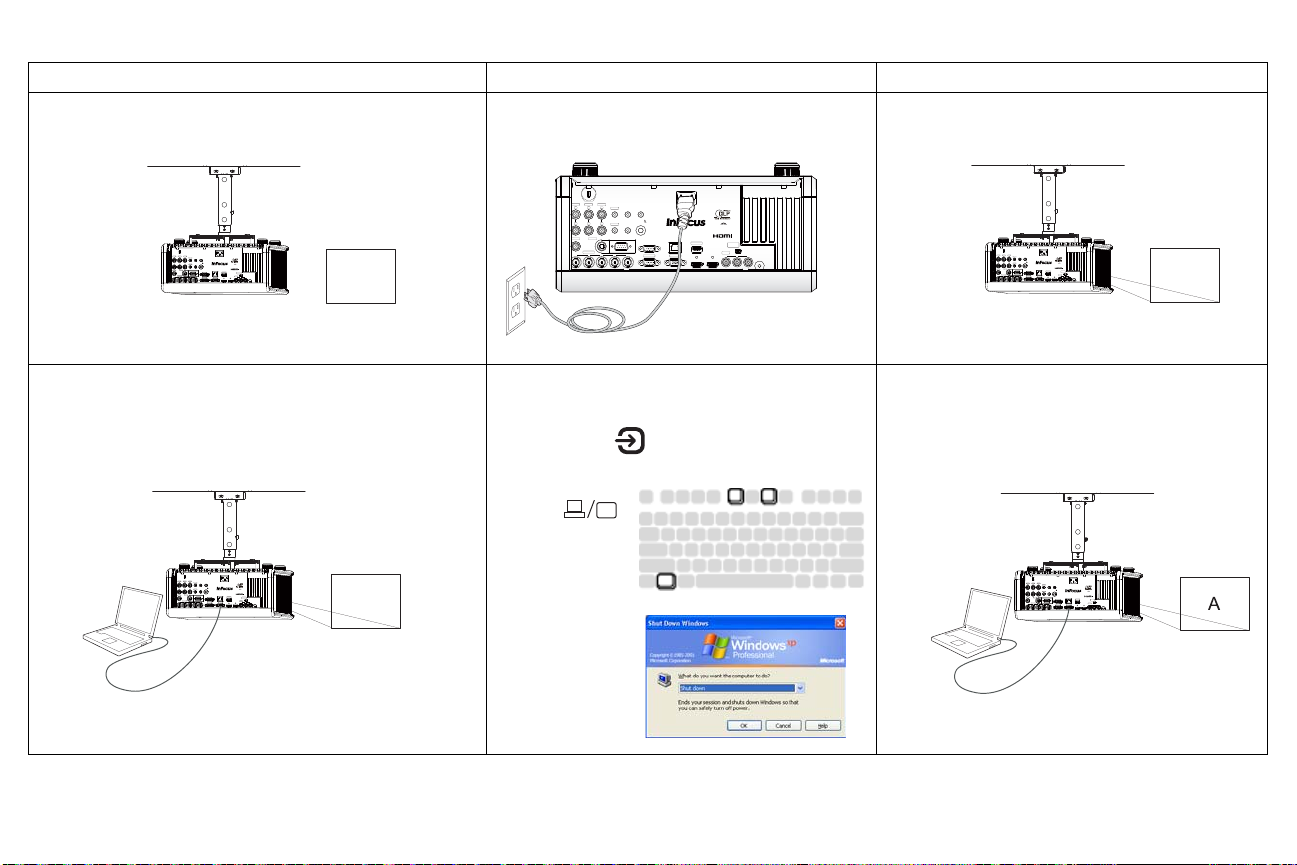
问题 解决方法 结果
screen trigger
12V DC
250 mA
wireless
ready
audio 5
video 5 video 4
video 3
remote
computer 4
computer 2
computer 3
L
R
V
H
B G
R
Y
Pb
Pr
R
R
L
L
audio 4 audio 3
audio 2
audio 1
LitePort
computer 1
DisplayLink
audio out
IR
serial
monitor out
LAN
+5V DC; 2A
DisplayLink
TM
certified
screen trigger
12V DC
250 mA
wireless
ready
audio 5
video 5 video 4
video 3
remote
computer 4
computer 2
computer 3
L
R
V
H
B G
R
Y
Pb
Pr
R
R
L
L
audio 4 audio 3
audio 2
audio 1
LitePort
computer 1
DisplayLink
audio out
IR
serial
monitor out
LAN
+5V DC; 2A
DisplayLink
TM
certified
screen trigger
12V DC
250 mA
wireless
ready
audio 5
video 5 video 4
video 3
remote
computer 4
computer 2
computer 3
L
R
V
H
B G
R
Y
Pb
Pr
R
R
L
L
audio 4 audio 3
audio 2
audio 1
LitePort
computer 1
DisplayLink
audio out
IR
serial
monitor out
LAN
+5V DC; 2A
DisplayLink
TM
certified
Startup
Screen
screen trigger
12V DC
250 mA
wireless
ready
audio 5
video 5 video 4
video 3
remote
computer 4
computer 2
computer 3
L
R
V
H
B G
R
Y
Pb
Pr
R
R
L
L
audio 4 audio 3
audio 2
audio 1
LitePort
computer 1
DisplayLink
audio out
IR
serial
monitor out
LAN
+5V DC; 2A
DisplayLink
TM
certified
A
Startup
Screen
重新启动笔记本
电脑
screen trigger
12V DC
250 mA
wireless
ready
audio 5
video 5 video 4
video 3
remote
computer 4
computer 2
computer 3
L
R
V
H
B G
R
Y
Pb
Pr
R
R
L
L
audio 4 audio 3
audio 2
audio 1
LitePort
computer 1
DisplayLink
audio out
IR
serial
monitor out
LAN
+5V DC; 2A
DisplayLink
TM
certified
A
无开机画面
图像正确
将电源线插入投影机,然后按电源按钮。
只显示开机画面
如果计算机使用投影机的 DisplayLink 接口,请参
阅 DisplayLink 软件用户指南以了解故障排除信
投影出计算机图像
息。
按 Sourc
e 按钮
激活笔记本电脑的外部端口
17
Page 19

问题 解决方法 结果
screen trigger
12V DC
250 mA
wireless
ready
audio 5
video 5 video 4
video 3
remote
computer 4
computer 2
computer 3
L
R
V
H
B G
R
Y
Pb
Pr
R
R
L
L
audio 4 audio 3
audio 2
audio 1
LitePort
computer 1
DisplayLink
audio out
IR
serial
monitor out
LAN
+5V DC; 2A
DisplayLink
TM
certified
A
Signal out of
the range
screen trigger
12V DC
250 mA
wireless
ready
audio 5
video 5 video 4
video 3
remote
computer 4
computer 2
computer 3
L
R
V
H
B G
R
Y
Pb
Pr
R
R
L
L
audio 4 audio 3
audio 2
audio 1
LitePort
computer 1
DisplayLink
audio out
IR
serial
monitor out
LAN
+5V DC; 2A
DisplayLink
TM
certified
screen trigger
12V DC
250 mA
wireless
ready
audio 5
video 5 video 4
video 3
remote
computer 4
computer 2
computer 3
L
R
V
H
B G
R
Y
Pb
Pr
R
R
L
L
audio 4 audio 3
audio 2
audio 1
LitePort
computer 1
DisplayLink
audio out
IR
serial
monitor out
LAN
+5V DC; 2A
DisplayLink
TM
certified
A
取消选中此选
项,然后单击
“ 应用 ”
screen trigger
12V DC
250 mA
wireless
ready
audio 5
video 5 video 4
video 3
remote
computer 4
computer 2
computer 3
L
R
V
H
B G
R
Y
Pb
Pr
R
R
L
L
audio 4 audio 3
audio 2
audio 1
LitePort
computer 1
DisplayLink
audio out
IR
serial
monitor out
LAN
+5V DC; 2A
DisplayLink
TM
certified
A
无计算机图像,只显示 “ 信号超出范围 ”
按键盘或遥控器上的 Auto Image 按钮。 如要调整计算机刷
新率,请转到 “ 控制面板 > 显示 > 设置 > 高级 > 适配器 ”
(具体位置因操作系统不同而异)。
您可能还需要在计算机上另外设置不同的分辨率,如下面
的 “ 图像模糊或不全 ” 问题中所述
投影出计算机图像
只显示笔记本电脑背景,无桌面图标
DisplayLink - 使用 DisplayLink 软件将显示模式从扩展桌面改
为重复桌面。
Windows - 在 “ 控制面
板 > 显示 > 设置 > 显示 2” 中禁用 “
扩展 Windows 桌面 ” (具体位置因操作系统不同而异)
18
投影出背景和桌面
Page 20

A
A
对于笔记本电
脑,禁用笔记本
电脑显示器或开
启双显示模式
A
screen trigger
12V DC
250 mA
wireless
ready
audio 5
video 5 video 4
video 3
remote
computer 4
computer 2
computer 3
L
R
V
H
B G
R
Y
Pb
Pr
R
R
L
L
audio 4 audio 3
audio 2
audio 1
LitePort
computer 1
DisplayLink
audio out
IR
serial
monitor out
LAN
+5V DC; 2A
DisplayLink
TM
certified
horizontal
vertical
zoom
focus
screen trigger
12V DC
250 mA
wireless
ready
audio 5
video 5 video 4
video 3
remote
computer 4
computer 2
computer 3
L
R
V
H
B G
R
Y
Pb
Pr
R
R
L
L
audio 4 audio 3
audio 2
audio 1
LitePort
computer 1
DisplayLink
audio out
IR
serial
monitor out
LAN
+5V DC; 2A
DisplayLink
TM
certified
A
问题 解决方法 结果
图像模糊或不全
将计算机的显示分辨率设置为投影机的固有分辨率
图像清晰完整
(开始 > 设置 > 控制面板 > 显示 > 设置选项卡)
图像不在屏幕正中
移动投影机,调整变焦和镜头移位
图像正确
19
Page 21

问题 解决方法 结果
图像不是正方形 调整 “ 基本图片 ” 菜单中的梯形校正 图像呈正方形
图像不清晰 调整 “ 基本图片 ” 菜单中的 “ 锐度 ” 图像正确
图像不适合 4:3 或 16:9 的屏幕 在 “ 基本图片 > 宽高比 ” 菜单中将宽高比改为 4:3 或
16:9
20
图像正确
Page 22

A
A
COLOR
COLOR
问题 解决方法 结果
图像上下颠倒
在 “ 设置 ” 菜单中关闭 “ 吊顶安装 ” 图像正确
图像左右颠倒
投影色彩与信号源不匹配
在 “ 设置 ” 菜单中关闭 “ 背投 ” 图像正确
在 “ 基本图片 ” 菜单中调整颜色、色度、亮度或对比
度;在 “ 高级图片 ” 菜单中调整颜色空间。
21
图像正确
Page 23

screen trigger
12V DC
250 mA
wireless
ready
audio 5
video 5 video 4
video 3
remote
computer 4
computer 2
computer 3
L
R
V
H
B G
R
Y
Pb
Pr
R
R
L
L
audio 4 audio 3
audio 2
audio 1
LitePort
computer 1
DisplayLink
audio out
IR
serial
monitor out
LAN
+5V DC; 2A
DisplayLink
TM
certified
A
B
screen trigger
12V DC
250 mA
wireless
ready
audio 5
video 5 video 4
video 3
remote
computer 4
computer 2
computer 3
L
R
V
H
B G
R
Y
Pb
Pr
R
R
L
L
audio 4 audio 3
audio 2
audio 1
LitePort
computer 1
DisplayLink
audio out
IR
serial
monitor out
LAN
+5V DC; 2A
DisplayLink
TM
certified
A
B
screen trigger
12V DC
250 mA
wireless
ready
audio 5
video 5 video 4
video 3
remote
computer 4
computer 2
computer 3
L
R
V
H
B G
R
Y
Pb
Pr
R
R
L
L
audio 4 audio 3
audio 2
audio 1
LitePort
computer 1
DisplayLink
audio out
IR
serial
monitor out
LAN
+5V DC; 2A
DisplayLink
TM
certified
温度指示灯
screen trigger
12V DC
250 mA
wireless
ready
audio 5
video 5 video 4
video 3
remote
computer 4
computer 2
computer 3
L
R
V
H
B G
R
Y
Pb
Pr
R
R
L
L
audio 4 audio 3
audio 2
audio 1
LitePort
computer 1
DisplayLink
audio out
IR
serial
monitor out
LAN
+5V DC; 2A
DisplayLink
TM
certified
screen trigger
12V DC
250 mA
wireless
ready
audio 5
video 5 video 4
video 3
remote
computer 4
computer 2
computer 3
L
R
V
H
B G
R
Y
Pb
Pr
R
R
L
L
audio 4 audio 3
audio 2
audio 1
LitePort
computer 1
DisplayLink
audio out
IR
serial
monitor out
LAN
+5V DC; 2A
DisplayLink
TM
certified
Startup
Screen
问题 解决方法 结果
PowerPoint 演示中嵌入的视频在屏幕上不播放
如果计算机使用投影机的 DisplayLink 接口,请参阅
嵌入的视频可正确播放
DisplayLink 软件用户指南以了解视频故障排除信息。
关闭笔记本电脑的内置液晶显示屏
灯泡不亮,温度指示灯亮
确认通风口未堵塞,关闭投影机,让其冷却一分钟。
灯泡亮起
22
Page 24

screen trigger
12V DC
250 mA
wireless
ready
audio 5
video 5 video 4
video 3
remote
computer 4
computer 2
computer 3
L
R
V
H
B G
R
Y
Pb
Pr
R
R
L
L
audio 4 audio 3
audio 2
audio 1
LitePort
computer 1
DisplayLink
audio out
IR
serial
monitor out
LAN
+5V DC; 2A
DisplayLink
TM
certified
灯泡指示灯
灯泡盖
更换灯泡
screen trigger
12V DC
250 mA
wireless
ready
audio 5
video 5 video 4
video 3
remote
computer 4
computer 2
computer 3
L
R
V
H
B G
R
Y
Pb
Pr
R
R
L
L
audio 4 audio 3
audio 2
audio 1
LitePort
computer 1
DisplayLink
audio out
IR
serial
monitor out
LAN
+5V DC; 2A
DisplayLink
TM
certified
Startup
Screen
问题 解决方法 结果
启动时显示 “ 更换灯泡 ” 消息,灯泡不亮,灯泡
指示灯亮
必须更换灯泡 (见 µ⁄43 “Š)
是否还需帮助?
如果需要帮助,请登录我们的支持网站 www.infocus.com/support 或致电我
们。 有关如何在家庭影院或游戏机上应用本投影机的其他信息,请参阅我们
的 “ 如何使用 ” 部分。
本产品提供有限保修。 保修延长计划可向经销商购买。 投影机送修时,建议
您运输时使用原包装或请专业包装公司进行打包。 运输时请全额投保。
灯泡亮起
23
Page 25

使用遥控器
导航按钮
遥控器使用 (2) 节 AA 电池。 电池安装简单,只需取下遥控器后盖,将电池
正负极对齐,滑入到位后重新装上后盖。
警告:
• 请以符合环保要求的方式妥善处置废旧电池。
• 如果遥控器受潮,应立即擦干。
• 避免极端高温和潮湿。
• 确保电池的极性 (+/-) 正确。
• 请勿混用新旧电池或不同类型的电池。
• 电池没电后应立即更换。
• 存放或长时间不使用遥控器时,应取出电池。
使用时,将遥控器对准投影机 (非计算机)正面。 最佳使用范围约为 30 英
尺(9 米)。
按遥控器上的电源按钮开关投影机
按遥控器上的 Menu 按钮打开投影机的菜单系统。 使用箭头键进行导航,使
用 Select 按钮选择功能和调整菜单中的设置值。 有关菜单的更多信息,请参
见 µ⁄28 “Š。
遥控器上还有:
• 可切换信号源的 Source 按钮。
• 可调节声音的 Volum
• 可指定特殊功能
• 可访问投影机帮助功能的 Help 按钮
• 可让屏幕变为空白的 Blank 按钮。
• 可选择已存储设置的 Presets 按钮
• 可静音的 Mute 按钮。
• 可将投影机与信号源同步的 Auto Imag
• 可切换宽高比的 Resize 按钮 (参见 µ⁄29 “Š)。
µ⁄31 “Š)。
e 按钮。
(如空白屏幕或冻结)的 Custom 按钮 (参见
(参见 µ⁄16 “Š 了解关机信息)。
(参见 µ⁄34 “Š)。
(参见 µ⁄29 “Š)。
e 按钮。
有线遥控选配件
如果标准遥控器的无线范围不能满足需要,可选购 Command
以有线方式将其直接连接到投影机的有线遥控接口。
遥控器故障排除
• 确认电池安装方向正确并且有电。
• 确认遥控器对准投影机或屏幕而非计算机,并且处于 30 英尺
遥控范围之内。 为取得最佳效果,请将遥控器对准投影机。
er-2 遥控器,
(9 米)
24
Page 26

使用音频
screen trigger
12V DC
250 mA
wireless
ready
audio 5
video 5 video 4
video 3
remote
computer 4
computer 2
computer 3
L
R
V
H
B G
R
Y
Pb
Pr
R
R
L
L
audio 4 audio 3
audio 2
audio 1
LitePort
computer 1
DisplayLink
audio out
IR
serial
monitor out
LAN
+5V DC; 2A
DisplayLink
TM
certified
连接音频线
调节音量
screen trigger
12V DC
250 mA
wireless
ready
audio 5
video 5 video 4
video 3
remote
computer 4
computer 2
computer 3
L
R
V
H
B G
R
Y
Pb
Pr
R
R
L
L
audio 4 audio 3
audio 2
audio 1
LitePort
computer 1
DisplayLink
audio out
IR
serial
monitor out
LAN
+5V DC; 2A
DisplayLink
TM
certified
自带电源的外部
扬声器
扬声器线缆
使用投影机扬声器
当计算机使用 DisplayLink 或 HDMI 接口时,音频和视频通过相应的线缆发
送到投影机,并由投影机的扬声器播放音频。
对于 DisplayLink 和 HDMI 之外的其他输入,将音频源连接到相应的音频接
口以使用投影机的扬声器。
如要调节音量,请按键盘或遥控器上的 Volume 按钮。
音频故障排除
如果听不到声音,请进行下列检查:
• 如果计算机使用投影机的 DisplayLink 接口,请参阅 InF
DisplayLink 软件用户指南 (在网站 www.infocus.com/displaylink 上提
供)以了解音频故障排除信息。
• 确认音频线已插入正确的音频输入接口,计算机或视频。
• 确认音量已开到足够大。 按键盘或遥控器上的 Volum
• 确保根据信号源连接到相应的音频输入。 在默认情况下,音频 1 对应于
VGA 1,音频 2 对应于 VGA 2,音频 3 对应于分量视频,音频 4 对应于
S- 视频和复合视频,音频 5 对应于 R
状况,请参见 µ⁄32 “Š
。
GBHV/YPbPr。 您可以改变这种分配
• 确认已连接信号源的音频输出接口,而非线路输入或麦克风接口。
• 调整音频信号源。
• 如果播放的是视频,确认播放未被暂停。
连接外置扬声器
投影机可连接外置放大扬声器,通过 3.5mm 的立体声音频线连接投影机的
音频输出接口至放大扬声器。 您也可不使用投影机的音频系统,而将音频直
接由信号源连接至立体声或家庭影院系统。
注意: Dis
playLink 和 HDMI 音频传输到音频输出接口。
ocus
e 按钮。
25
Page 27

使用键盘按钮
菜单导航按钮
大多数按钮在其他章节详细介绍,此处只简要介绍其功能:
电源 - 开关投影机 (µ⁄10 “Š)。
Auto Image- 使投影机与信号源同步。
Presets- 浏览可用的预设设置 (µ⁄29 “Š)。
Menu- 打开屏显菜单 (µ⁄28 “Š)。
Select- 确认在菜单中的选择 (µ⁄28 “Š)。
向上 / 向下 / 向左 / 向右箭头 - 在菜单中进行导航和调整设置 (µ⁄28 “Š)。
Source- 切换活动信号源 (µ⁄10 “Š)。
Help- 按钮,访问投影机的帮助功能 (µ⁄34 “Š)
计算机图像优化
投影机运行并且屏幕上显示图像后,可以使用屏显菜单对图像进行优化。 有
关菜单使用的一般信息,请参见 µ⁄28 “Š。
• 在 “ 基本图片 ” 菜单 (µ⁄29 “Š) 中调节 “ 梯形校正 ”、 “ 对比度 ” 或 “ 亮
度 ”。
• 更改宽高比。 选择最适合输入信号源的选项 (µ⁄29 “Š)。
• 在 “ 高级图片 ” 菜单中调整色温 (µ⁄30 “Š)。
•
在“高级图片”菜单中调整相位、跟踪或者水平或垂直位置
• 对特定信号源图像进行优化后,可用 “ 预设值 ” 保存设置。 这样以后可
快速调用这些设置 (µ⁄29
• 如果计算机使用投影机的 DisplayLink 接口,请参阅 InFocus
DisplayLink 软件用户指南以了解关于图像优化的信息。
“Š)。
(µ⁄30 “Š)
。
演示功能
提供了几项功能,使演示变得更轻松。 此处仅简要介绍,详细信息请参见菜
单部分。
• Custom 键可为该按钮指定各种功能。 默认功能为 “ 输入源信息 ”,显
示投影机和当前信号源的相关信息。 有关详情,请参见 µ⁄31
• 您可以利用 “ 搜索屏幕 ” 选项改变空白屏幕和开机画面的外观
µ⁄32 “Š)。
(
• 提供了自动关机时间和屏幕保护时间两个选项,可在一段时间无操作后
自动关闭投影机或显示黑屏。 这有助于维持灯
泡寿命 (µ⁄31 “Š)。
“Š。
视频图像优化
正确连接视频设备且屏幕上显示图像后,可使用屏显菜单对图像进行优化。
有关菜单使用的一般信息,请参见
26
µ⁄28 “Š。
Page 28

• 在 “ 基本图片 ” 菜单中调整梯形校正、对比度、亮度、色彩、色度或锐
度 (µ⁄29 “Š)。
• 更改宽高比。 选择最适合输入信号源的选项 (µ⁄29 “Š)。
• 调整色温。 从所列值中选择一个温度值 (µ⁄30 “Š)。
• 开启过扫描以消除图像边缘的噪点 (µ⁄30 “Š)。
自定义投影机
您可根据自己的设置和需要对投影机进行自定义。 有关这些功能的详细信
息,请参见
• 若是背投,请在设置菜单中开启 “ 背投 ”。
• 若是吊装投影,请在设置菜单中开启 “ 吊顶安装 ”。
• 指定投影机在启动时最先搜索的活动视频信号源。
• 指定遥控器上 Custom 键的功能。
• 开关投影机的显示信息。
• 开启省电功能。
• 指定空白屏幕和开机画面的外观。
• 指定菜单语言。
µ⁄31 “Š 至 µ⁄32 “Š。
动态消息
利用命令代码,可以通过网络或串行连接向投影机 (以及具有动态消息功能
的所有其他 InFocus 投影机)发送文本消息并通过投影机显示出来。 文本显
示在正在显示的内容的顶部,既可以是滚动条,也可以显示在框中,并且还
可以发出嘟声提示。 这是向员工显示紧急提示消息的一种最佳方式,只需连
接到投影机的 RS-232 串行控制或 LAN 接口即可实现。 关于执行动态消息的
命令代码,请参见附录或者访问我们的网站 www.infocus.com/support。
27
Page 29

使用菜单
菜单导航按钮
“ 基本图片 ” 菜单 “ 高级图片 ” 菜单
“ 设置 ” 菜单 “ 状态和服务 ” 菜单
如要打开菜单,请按键盘或遥控器上的 Menu 按钮。 (如果没有按键操作,
菜单会在 60 秒后自动关闭。) 使用箭头键上下移动,高亮显示所需菜单,然
后按 Select 按钮。
如要修改菜单设置,先高亮显示它,按 Select,然后使用箭头按钮调整值或
选择选项或开启 / 关闭功能。 按 Select 确认修改。 使用箭头按钮导航至其他
设置。 调整完成后,按 Menu 进入另一菜单;随时可按 Menu 按钮导航至上
层菜单和完全关闭所有菜单。
菜单根据用途分组:
• “ 基本图片 ” 菜单提供常用图像调整。
• “ 高级图片 ” 菜单提供更复杂的图像调整。
• “ 设置 ” 菜单提供不常修改的设置类调整。
• “ 状态和服务 ” 菜单提供关于投影机和信号源的信息。
28
Page 30

基本图片菜单
“ 基本图片 ” 菜单
宽高比
增加梯形校正
减少梯形校正
如要调整下列设置,请高亮显示设置,按 Select,使用箭头按钮调整值,然
后按 Select 确认修改。
亮度: 更改图像强度。
对比度: 控制图像最亮与最暗部分之间的差异程度,修改图像中的黑白颜色
量。
锐度: 更改视频图像边缘的清晰度。 选择锐度设置。
彩色: 将黑白的视频图像调整为完全饱和的彩色。 色彩设置仅应用于视频信
号源。
色度: 调整 NTS
频信号源。
拆分画面: 允许同时显示两个不同的信号源。 切换主信号源,调整图片,从
多个显示选项中选择一个选项: 两个并排的水平或垂直信号源区域,或者较
小的第二信号源图像以四种放置选项之一显示在主信号源的顶部。 请参见
µ⁄45 “Š 了解显示选项。
自动图像: 强制投影机重新获取并锁定至输入信号。 当信号质量非常好时,
这非常有用。
宽高比: 宽高比是图像的宽度和高度之比。 电视屏幕通常为 4:3。 HDT
大多数 DVD 为 16:9。
选择 “ 自动 ” 时让投影机选择比例。 选择 “ 固有 ” 时投影机不对输入的尺寸
进行修改。 选择 16:9 适合观看增强效果的宽屏 DV
有关宽高比的详细信息,请参见 µ⁄15 “Š。
应用预设值 ...: 提供优化投影机的预设值,用于显示特定条件下的计算机演
示和视频图像。
此外还有用户可自定义的预设值。 如要设置此预设值,请调节图像,然后选
择 “ 预设值 ” 菜单中的 “ 保存用户 ”。 将来您可通过选择 “ 用户 ” 预设值来
调用这些设置。
水平 / 垂直梯形校正: 水平或垂直调整图像,使图像更方正。
数字变焦: 改变投影机显示区域的尺寸。 如果已使用此设置调整了显示区域
的尺寸,可以通过更改水平移位和垂直移位设置来移动该区域。
C 视频图像中的红绿色彩平衡。 色度设置仅应用于 NTSC 视
V 和
D。
水平移位 / 垂直移位: 当已通过数字变焦设置调整了显示区域的尺寸时,水
平或垂直移动显示区域。
29
Page 31

高级图片菜单
“ 高级图片 ” 菜单
BrilliantColor™: 提供更广的屏显色彩频谱,增加色彩饱和度,使图像明亮
逼真。 大多数视频信号源选择 “ 正常显示 ”,大多数计算机信号源选择 “ 明
亮显示 ”。
白峰: (仅针对视频信号)增强接近 100% 的白色亮度。
色温: 更改色彩强度。 从所列值中选择一个相对温度值。
颜色偏移: 调整图像的红色、绿色或蓝色通道的偏移。
水平 / 垂直位置: 调整计算机信号源的位置。
水平 / 垂直枕形校正: 校正光学枕形失真。
.
强制宽幅: 当关闭时,
认分辨率。 当开启时,模拟锁定算法选择宽幅模式分辨率 (16:10) 作为首选的
默认分辨率。
过扫描: 消除视频图像边缘的噪点。
相位: 调整计算机信号源的水平相位。
同步阈值: (仅针对逐行扫描信号)如果 DVD 播放机等硬
机正确同步,选择此项可帮助其在连接投影机时进行同步。
跟踪: 调整计算机信号源的垂直扫描。
颜色空间: 此选项应用于计算机和分量视频信号源。 您可选择已专门为该输
入信号微调过的颜色空间。 如果选择 “ 自动 ”,投影机将自动确定标准。 如
要选择其他设置,请关闭 “ 自动 ”,对计算机信号源选择 RGB,对分量视频
信号源选择 REC709 或 REC
降噪: 减少图像中的时间和 / 或空间噪点。
肤色修正: 控制对图像应用的肤色修正程度。
设置黑色电平 ...: 分析当前输入图像并计算偏移值,然后添加到模数转换器
黑色电平值中。 这可确保优化每个模拟信号源的黑色电平。
检测影片: 控制影片模式检测,确定输入视频的原始信号源是影片还是视
频。
Gamma: 从视频、胶片、明亮和 CRT 中选
模拟锁定算法选择标准模式分辨率 (4:3) 作为首选的默
件设备未与投影
601。
择适当的 gamma。
颜色增益: 调整图像的红色、绿色或蓝色通道的增益。
30
Page 32

设置菜单
语言: 您可选择屏显语言。
网络: 您可设定网络设置。 有关网络配置和操作的详细信息,请参见
µ⁄35 “Š。
• DHCP: 开启或关闭 DHCP。
• IP 地址: 分配网络 IP 地址。
• 子网掩码: 分配网络子网掩码。
• 默认网关: 分配网络默认网关。
• WINS 主机名称查询: 开关或关闭 WINS 主机名称查询。
• 主机名称: 显示主机名称。
• MAC 地址: 显示网络 MAC 地址值。
• 显示网络消息: 开启或关闭网络消息。 当投影机也显示信号源消息时,
网络消息显示投影机的 IP 地址 (以及主机名称,若启用)。
• 正在重新启动网络 ...: 重新启动网络。
• 恢复网路出厂设置 ...: 执行出厂设置重置。
按键单击: 开启或关闭按键单击声音。 当此设置开启时,按键盘上的按键时
投影机扬声器会发出 “ 敲击 ” 声。
自定义键: 您可为自定义键指定不同功能,以便快速方便地使用其效果。 高
亮显示效果,然后按 Select 选择另一个。
• 输入源信息: 默认操作。 显示 “ 输入源信息 ” 菜单。
• 投影机信息: 显示 “ 投影机信息 ” 菜单。
• 宽高比: 设置图像宽度和图像高度之比 (参见 µ⁄15 “Š 和 µ⁄29 “Š)。
• 自动图像: 使投影机与信号源同步 (µ⁄26 “Š)。
• 过扫描: 消除图像边缘的噪点。
• 空屏: 显示空屏。
• 冻结屏幕: 暂停投影图像。
• 静音: 关闭所有声音。
• AV 静音: 启用或禁用 AV 静音功能。
• 输入源: 浏览可用信号源。
• 限制字幕: 启用或禁用限制字幕。
• 拆分画面: 启用或禁用拆分画面。在首次使用此功能前,使用 “ 拆分画
面 ” 菜单配置拆分画面输入源和布局 (µ⁄29 “Š)。
空屏键: 选择当按遥控器上的空屏键时显示什么内容: 您自定义的快照、单
色屏幕 (蓝色、黑色或白色)、工厂标志画面、定时、或测试图案。 “ 定时
” 选项适用于课堂测验或会议中场休息等。
源键启用: 启用或禁用选购的 Commander-2 遥控器上的 “ 源键 ”。
打开交流电源: 如果此功能开启,通电时投影机将自动开机。 吊装的投影机
可通过墙面电源开关进行控制。
自动关机时间: 如果预定时间后未检测到信号,投影机将自动关闭。 如果投
影机关机前接收到活动信号,将显示图像。
屏幕保护时间: 如果在预设时间内未检测到信号,屏幕将自动变为黑屏。 一
旦检测到活动的信号源或按下遥控器或键盘按钮后,图像将恢复。
睡眠定时: 投影机已运行指定的时间后自动关机。
始终开启功能: 让您控制即使在投影机处于待机状态下 (电源关闭但仍连接
到交流电源)仍可使用的投影机功能。 按向上或向下高亮显示要改变的功
能,然后按 Select (选择)或向左和向右将功能改成 “ 是 ” 或 “ 否 ”。 完成
后按 Menu (菜单)。 请注意,一些功能必须始终使用相同的值;在此情况
下,当更改一个值时,子菜单中的其他值可能自动变更。
灯泡低功耗: 开启和关闭。 开启此功能可降低灯泡亮度输出。 同时也会降低
风扇转速和投影机噪音。
电源声音: 控制开关投影机时是否发出声音。
内部扬声器: 让用户开启和关闭内部扬声器。
音频输入: 将音频输入分配至指定的视频 / 计算机信号源输入。 (默认设置
如下: 音频 1 配合 VGA 1 使用;音频 2 配合 VGA 2 使用;音频 3 配合分量
视频使用;音频 4 配合 S- 视频和复合视频使用;音频 5 配合 RGBHV/
YPbPr 使用。)
31
Page 33

按向上或向下高亮显示要变更的信号源,然后按 Select 或向左和向右箭头键
变更该信号源的音频输入。 变更完音频输入后,按 Menu。
自动输入源: 如果此功能开启,投影机将自动搜索活动信号源,首先检查所
选的 “ 输入源加电 ”。 如果此功能关闭,投影机默认采用 “ 输入源加电 ” 中
选择的信号源。 如要显示其他信号源,必须按遥控器或键盘上的 Source 按钮
手动选择。
输入源加电: 指定投影机在启动时最先搜索的活动视频信号源。
DisplayLink 源: 允许您禁用 DisplayLink (通过 USB 投影)。 若设成 “ 关
”,则将 USB 线连接到计算机时,不会提示您安装 DisplayLink 软件。
快速色彩刷新: 控制色盘速度。
视频标准: 如果设置为 “ 自动 ”,投影机会尝试根据接收到的输入信号自动
选择影像制式。 (不同地区的视频制式选项可能有所不同。) 如果投影机无
法检测到正确的制式,显示的颜色可能会不正确,图像也可能看起来有破碎
的感觉。 在这种情况下,请从 “ 视频标准 ” 菜单中选择 NTSC、 PAL 或
SECAM,手动选择视频制式。
限制字幕: 在音频不静音的情况下控制限制字幕的显示。 如果此设置不关
闭、音频不静音、输入源是 NTSC 并且在所选频道上包含字幕,则投影机必
须在图像上显示字幕文本。
吊顶安装: 用于吊装投影时将图像上下翻转。
背投: 将图像前后翻转,以便从半透明的屏幕后面进行投影。
禁止 PC 屏幕保护: 禁止计算机进入屏幕保护模式。 为使用此功能,投影机
必须通过 USB 线连接到 PC。
搜索屏幕: 可在启动时和未检测到信号源时不显示默认画面,而显示空白屏
幕。 选项包括厂商徽标画面、自定义快照、或者蓝色、黑色或白色屏幕。
拍摄快照: 拍摄当前图像,将其用作搜索屏幕图像。
菜单偏移: 可更改屏显项目的位置。
菜单透明度: 可更改菜单背后投影图像的可见程度。 值越大,菜单背后图像
的可见度越高。
放大控制: 当不显示菜单时,允许您改变箭头按钮的功能。 默认情况下,在
PowerPoint 幻灯片模式下,箭头按钮可用于切换幻灯片。 如要使箭头按钮
还可调整放大设置,请选择 “ 放大控制 ” 以开启放大控制功能。 这样,当不
显示菜单时,您可以按 Select 按钮切换放大设置 (放大级别、放大水平位置
和放大垂直位置),然后再次按 Select 关闭放大控制并使用箭头按钮切换幻
灯片。
键盘启用: 启用或禁用键盘。
荧光环: 控制荧光环状态指示灯的亮度。
PIN 保护: PIN ( 个人识别码 ) 功能可对投影机提供密码保护。 如果启用了
PIN 功能,必须先输入 PIN 才能进行投影。 本投影机的默认 PIN 是 Menu-
Up-Down-Select-Source。 使用遥控器或键盘上的导航键以正确顺序按下这五
个按钮。 正确输入全部五个数字后,按遥控器或键盘上的 Select 按钮选择 “
确定 ”。 如果显示 “PIN 错误 ” 消息,请核对密码并重新输入。 如果其中一
个数字输错,必须将五个数字输完,按 Select 按钮等待 “PIN 错误 ” 消息出
现,然后重新输入密码。
投影机启动时输入 PIN:
打开投影机电源。 开机画面之后显示 “ 输入 PIN” 对话框。 输入 PIN。 使用
遥控器或键盘上的导航键以正确顺序按下按钮。 有关说明请参见上文。
修改 PIN:
选择 “ 设置 ” 菜单中的 “ 更改 PIN...”。 输入当前 PIN。 输入新 PIN。 您可按
键盘上的箭头按钮在 “ 确定 ” 和 “ 取消 ” 之间进行切换。 按 Select 按钮选择
“ 确定 ” 或 “ 取消 ”。 核对新 PIN。
禁用快照: 允许用户禁用快照功能。
显示消息: 在屏幕左下角显示状态消息 (例如 “ 搜索中 ”)。
32
Page 34

如果丢失或遗忘您设定的 PIN:
“ 设置 ” 菜单
联系 InFocus 支持,网址是 www.infocus.com/support。
串行端口波特率: 选择串行端口和波特率。
串行端口回波: 控制串行端口是否回显字符。
33
Page 35

状态和服务菜单
“ 状态和服务 ” 菜单
输入源信息: 显示当前信号源设置 (只读)。
投影机信息: 显示当前投影机设置 (只读)。
灯泡时数清零: 将 “ 投影机信息 ” 菜单中灯泡已用时间计时器归零。 只有在
更换灯泡后才进行此操作。
恢复出厂设置: 将所有设置恢复至默认设置。
服务代码: 仅供获授权的维修人员使用。
帮助
您可以随时按 (键盘或遥控器上的) Help 显示互动帮助,以解决图片、声
音和线缆连接等方面的常见问题。
注意: 您可以对投影机重新编程,使其在按下 Help 时显示自定义的 (非互
动的)画面。 具体步骤: 在计算机上创建自定义的画面并在投影机上显示该
画面,然后使用 “ 设置 ” 菜单中的 “ 拍摄快照 ” 命令。 当看到 “ 快照成功 ”
消息时,按住 Help 按钮,直至该消息消失。
如要将自定义的帮助画面恢复至 InF
设置 ”。
34
ocus 默认帮助画面,需执行 “ 恢复出厂
Page 36

使用网络功能
重要: 为了始终启用网络功能 (甚至投影机关机时), “ 设置 ” 菜单 “ 始终
开启功能 ” 子菜单中的 “ 网络 ” 项目必须设成 “ 是 ” (而不是 “ 否 ”)。
投影机网络功能包括:
• 通过 Web 浏览器配置和控制投影机。
• 通过电子邮件发送故障和警告提示。
• 通过 SN
• 通过时间表来控制投影机。
注意: 投影机 Web 页面和投影机发送的电子邮件总是以英语显示。
网络控制,请通过第 23 号端口
使用相同的控制指令。 INFOCUS 网络控制使用 TELNET 结构。
在使用网络功能之前
为了使用投影机的网络功能,必须根据您的网络配置投影机。 在将投影机连
接到网络之前,请咨询您的网络管理员;投影机网络配置不当可能导致网络
问题。
连接网线
将投影机正确连接到网络,然后配置下列设置。
如果使用的网络启用了 DH
1 使用投影机的遥控器或键盘在投影机的 “ 设置 ” 菜单中选择 “ 网络 ” 项
目。
2 如果 DHCP 是关闭的,选择以开启它。
如果使用的网络未启用 DH
1 使用投影机的遥控器或键盘在投影机的 “ 设置 ” 菜单中选择 “ 网络 ” 项
目。
2 如果 DHCP 是开启的,选择以关闭它。
MP 管理投影机。
(TELNET)连接投影机。在网络控制中,
CP:
CP:
注意: 如果仍看不到 IP 地址,请进入投影机的 “ 设置 ” 菜单,选择 “ 网络
”,然后开启 “ 显示网络消息 ”。 退出菜单后,再按一次 Source 按钮。 .
3 选择 IP 地址。 这将高亮显示 IP 地址四组数字中的第一组数字。 按向上
或向下更改值,完成后按 Select 或向右移到下一组数字。 重复操作,直
至更改完 IP 地址的所有四组数字。
4 对于子网掩码、默认网关、以及 IP 地址格式的其他设置,重复上述步骤
(分配或更改主机名称,参见下面的网络设置页)。
通过 Web 浏览器配置和控制投影机
您可以在与投影机位于同一网络的计算机上,从 Web 浏览器通过网络调整
或控制投影机。
注意:
• 为访问投影机的 We
希望在投影机关机时访问 Web 页面,确保将 “ 始终开启功能 ” 子菜单
中的 “ 网络 ” 项目设成 “ 是 ”)。
• 您必须在浏览器中启用 Ja
若禁用 JavaScript,请参见 Web 浏览器的帮助文件以了解如何启用它。
• 如果 10 分钟内没有在 Web 浏览器中执行任何操作,系统会将您自动注
销。
b 页面,投影机必须连接到网络和交流电源 (如果
vaScript,才能正常使用投影机的 Web 页面。
登录
如要登录到投影机 Web 页面,请执行下列步骤:
1 确保投影机连接到网络和交流电源。
2 如果不知道投影机的 IP 地址,请开启投影
机。 投影机启动后,如果不显示其 IP 地
址,请按 Source 按钮查看 IP 地址。
3 在计算机上启动 Web 浏览器。
4 在 Web 浏览器的地址栏中输入投影机的 IP 地址或主机名称 (以 http:/
/ 开头)。 示例: 如果 IP 地址是 192.168.1.10,则在浏览器的地址栏中输
35
Page 37

入 http://192.168.1.10。
• 如要更改开 / 关设置 (如电源): 单击相应的开或关按钮。
5 浏览器中显示 “ 登录到投影机控制 ” 页面。
6 选择访问类型: 基本用户或管理员。
7 单击登录。
投影机 Web 页面导航
每个页面的左侧显示导航栏。 单击导航栏中的链接可以分别进入投影机的不
同 Web 页面。
注意: 如果以基本用户身份登录,将不显示链接。
导航栏的顶部显示投影机名称、型号和序列号。
Web 页面中还包括下列选项:
• 注销: 注销并返回登录页面 (见上文)。
• 刷新: 重新加载页面的当前状态。
• 默认设置: 显示默认 (出厂设置)值。如要保存这些值,请单击
“ 应用 ”。
• 应用: 保存页面上当前显示的值。
投影机控制页面 (所有用户)
在此页面中,您可以控制的设置与通过投影机主菜单和遥控器控制的设置完
全相同。 “ 控制 ” 标签中包含基本的遥控器功能;其他标签分别对应于投影
机的菜单。
注意: 以基本用户身份登录时,只显示 “ 控制 ”、 “ 基本图片 ” 和 “ 高级图
片 ” 标签。
在每个标签中,每个设置的当前值以蓝色显示。
注意: 与其他页面不同,在 “ 投影机控制 ” 设置中所作的更改立即生效。
• 如要更改多值设置 (如锐度): 从下拉菜单中选择一个值。
• 如要更改数字设置 (如亮度): 单击相应的 + 或 - 按钮,或者从下拉菜
单中选择值。
• 如要执行一个命令 (如自动图像): 单击相应的 “ 执行 ” 按钮。
网络设置页面 (仅限于管理员)
在此页面中,您可以查看和更改投影机的网络设置。 在此页面中进行任何更
改之前,请咨询您的网络管理员;投影机网络配置不当可能导致网络问题。
投影机名称: 投影机 Web 页面中显示的投影机的名称。
IP 地址: 这些设置控制投影机的网络配置。 输入您的网络要求的相应设置。
高级网络设置: 单击此链接显示高级设置。
802.1x 验证: 如果您的网络要求 802.1x 验证,请输入投影机应使用的用户名
称和密码,并选择验证类型。
SNMP: 如果您的网络使用 SNMP,请在此输入必要的 SNMP 信息。
命令和控制传递: 此设置允许您通过网络发送和接收投影机命令。 关于命令
代码,请参见附录或者访问 InFocus 网站: www.infocus.com/support。
事件通知页面 (仅限于管理员)
在此页面中,您可以将投影机配置成当发生特定事件时发送电子邮件。
电子邮件设置标签: 在 “ 使用的帐户 ...” 部分,输入投影机连接到电子邮件
发送 (SMTP) 服务器所需的信息。 接下来,在 “ 收件人电子邮件地址 ” 部
分,输入电子邮件收件人的电子邮件地址;对于每个地址,选择该地址是否
接收提醒和 / 或警告和错误 (每行输入一个地址)。 在此页面输入完毕后,
单击 “ 发送测试 ” 以确保该电子邮件设置正确。
36
Page 38

提醒标签: 选择要发送的提醒的类型。 对于大多数提醒,您可以调整与提醒
相关的频率或日期 / 期间。
警告和错误标签: 选择要发送的警告和错误。
日期 / 时间设置页面 (仅限于管理员)
在此页面中,您可以将投影机配置成从网络中的 SNTP 服务器读取时间和日
期。 注意: 此投影机没有内置时钟。 如果投影机无法访问 SNTP 服务器,或
者没有定义 SNTP 服务器,依赖于时间和日期的功能可能无法正常工作。
当前日期和时间: 显示从 SNTP 服务器读取的当前日期和时间。
在此页面中,您可以将投影机配置成在特定日期和时间自动执行任务。 最多
可设置 3 个不同的计划任务;每个标签对应于一个任务。 每个计划任务可以
在不同的日期和时间执行不同的命令。 每个标签包含下列项目:
开 / 关: 选择是否在所示的日期和时间运行这个计划任务。
说明: 关于任务的解释说明。
运行 - 每: 选择在一个星期中的哪几天应运行计划任务。
在时间: 选择一天中应运行计划任务的时间 (任务将在上面选中的每一天的
指定时间运行)。
同步系统时钟 ...: 选择投影机应多长时间检查一次 SNTP 服务器以获取时间
和日期。 在两次检查之间的期间内,投影机记录已经历的时间,以维持正确
的时间和日期。
SNTP 服务器: 网络中时间和日期服务器的地址。
时区: 投影机的时区 (如果您所在的时区与投影机的时区不同,应确保这是
投影机所在地域的时区)。
立即设置: 单击此项以根据上述信息立即设置时间和日期。
日光节约时间设置: 单击此链接显示日光节约时间设置:
开始: 选择日光节约的开始时间。
结束: 选择日光节约的结束时间。
自动调整 ...: 单击此项可以让投影机在日光节约时间开始和结束时自动更新
时间和日期。
计划任务页面 (仅限于管理员)
命令序列和可用命令: 左侧的命令序列列表显示计划任务当前执行的命令
(每个任务最多可包含 20 个命令)。 右侧的可用命令列表显示可添加到计划
任务的所有命令。
<< 添加: 将在可用命令列表中选择的命令添加到命令序列列表中。
>> 删除: 删除在命令序列列表中选择的命令。
上移: 在命令序列列表中向上移动所选的命令。
下移: 在命令序列框列表中向下移动所选的命令。
全部清除: 消除命令序列列表中的所有命令。
自定义: 单击此链接显示自定义命令输入选项。 利用自定义命令,您可以执
行可用命令列表中未显示的其他命令。 关于 RS-232 命令代码,请参见附录
或者访问我们的网站 www.infocus.com/support。
注意: 在此输入的自定义命令应采用书写格式 (不包含 “?”),并且应使用
“<” 和 “>” 而不是 “(” 和 “)”。 示例: 如要开启吊顶安装设置,可以使用自定
义命令 <CEL1>。
用户访问和安全页面 (仅限于管理员)
37
Page 39

在此页面中,您可以配置投影机的安全选项,包括登录密码和投影机访问限
制。
Web 访问 - 管理员标签: 选择管理员是否必须输入密码才能登录到投影机的
Web 页面。 如果需要密码,单击创建或更改密码以更新管理员密码。
Web 访问 - 基本用户标签: 选择基本用户是否必须输入密码才能登录到投影
机的 Web 页面。 如果需要密码,单击创建或更改密码以更新基本用户密码。
投影机 PIN 标签: 允许您开启或关闭投影机 PIN 保护,或者更改 PIN。 若开
启 PIN 保护,则在投影机开机时必须输入当前 PIN,否则投影机将不工作。
注意: PIN 保护仅应用于通过投影机键盘和遥控器执行的投影机操作;它并
不影响投影机的 Web 页面。
网络功能故障排除
• 如果投影机的网络菜单中显示的网络状态是未连接,或者投影机不显示
其 IP 地址,请检查线缆或网络配置。
• 如果您试图访问投影机的 Web 页面时 Web 浏览器显示未找到页面或类
似错误,请确认投影机已连接到网络 (在投影机的 “ 设置 ” 菜单中选择
“ 网络 ” 项目,检查网络状态是否显示为 “ 已连接 ”);如果没有连接,
请参见上述的故障排除项目以获取帮助。
• 确保 “ 设置 ” 菜单 “ 始终开启功能 ” 子菜单中的 “ 网络 ” 项目设成 “ 是
” (如果设成 “ 否 ”,则仅当投影机开机时可以访问投影机 Web 页
面)。
系统日志页面 (仅限于管理员)
此页面显示 100 条最新的投影机事件日志记录。
消除日志 ...: 单击此项可消除日志中的所有事件。
网络实用程序页面 (仅限于管理员)
在此页面中,您可以执行各种基于网络的投影机任务。
保存和加载投影机配置: 这些功能将与网络相关的投影机设置保存到计算机
中的文件或者从文件加载设置。 这样,您可以快速地将网络设置从一个投影
机 “ 克隆 ” 到其他投影机。
升级投影机网络固件: 升级投影机的网络和 LitePort 功能的固件 (此固件不
同于普通的投影机固件)。
重新启动投影机网络子系统: 重新启动投影机网络子系统;并不改变任何投
影机设置。
恢复网络子系统出厂设置: 将所有网络和 LitePort 设置恢复至默认值,然后
重新启动投影机网络子系统。
• 如果计划任务不执行,请检查 SNTP 是否设置正确和在线。 此外,检查
命令序列是否正确。
• 如果自动电子邮件不发送,请检查 SMTP 是否设置正确和在线。
如要手动重新启动投影机网络子系统: 使用投影机的遥控器或键盘在投影机
的 “ 设置 ” 菜单中选择 “ 网络 ” 项目。 向下滚动并选择 “ 重新启动网络 ”
(重新启动网络子系统而不更改任何设置)或 “ 恢复网络出厂设置 ” (将所
有网络设置恢复至默认值,然后重新启动网络子系统)。 如果手动重新启动
过程不工作: 强制重新启动网络子系统,拔掉投影机的交流电源,等待 10
秒,然后重新连接交流电源。
38
Page 40

使用 LitePort
LitePort 显示与投影机相连的 USB 闪存驱动器中存储的 JPEG 图像的幻灯
片。 在此情况下,无需使用计算机作为信号源。
图像文件类型
LitePort 只显示 JPEG 格式的图像文件 (文件扩展名 .JPEG 和 .JPG)。 其他
类型的文件,包括 PDF、 BMP、 TIFF、 PNG、 GIF 等,会被忽略。
查看幻灯片
如要以幻灯片形式查看图片,请执行下列步骤:
1 将 USB 闪存驱动器连接到计算机,然后将 JPEG 文件从计算机复制到
USB 闪存驱动器。
2 若需要,开启投影机。
3 从计算机上拔掉 USB 闪存驱动器,将其插入投影机后部的 LitePort 接
口。
4 投影机将开始放映所找到的图像的幻灯片 (如果看到的是图像缩略图,
请参见下面的 “ 如要开始放映幻灯片 ” 部分)。
5 如要转到幻灯片中的下一个图像,请按投影机键盘或遥控器上的向下或
向右箭头按钮。 如要转到上一个图像,请按向上或向左箭头按钮。
控制 LitePort
当将 USB 闪存驱动器插入投影机的 LitePort 接口时,投影机将扫描驱动器,
然后开始放映幻灯片或显示图像缩略图。
如要停止幻灯片而查看缩略图: 在放映幻灯片期间按 Select 按钮。 在缩略图
视图中,画面底部显示当前文件夹的名称、当前图像编号、以及该文件夹中
图像的总数。 查看缩略图时,按箭头按钮滚动缩略图,或者当一个图像被高
亮显示时按 Select 以开始放映幻灯片,或者当一个文件夹该高亮显示时按
Select 以打开该文件夹。
如要开始放映幻灯片: 在查看缩略图时,按箭头按钮高亮显示一个缩略图,
然后按 Select 按钮从高亮显示的图像开始放映幻灯片。
如要在放映幻灯片期间切换图像: 按向下或向右按钮转到下一个图像,或者
按向上或向左箭头按钮转到上一个图像 (根据 “ 下一个幻灯片 ” 设置的值,
幻灯片也可能自动前进;参见下面的 “LitePort 菜单 ” 部分了解详细信息)。
如要切换到其他文件夹: 在查看幻灯片时,按箭头按钮高亮显示所需的文件
夹图标,然后按 Select 按钮 (如要转到更高一级文件夹,请选择标记为 “ 向
上 ” 的文件夹图标)。
如要更改 LitePort 设置: 在放映幻灯片期间或者在查看缩略图时,按 Menu
按钮 (参见下面的 “LitePort 菜单 ” 部分了解详细信息)。
使用 LitePort 菜单
如要显示 LitePort 菜单,请在放映幻灯片期间或查看缩略图时按键盘或遥控
器上的 Menu 按钮。 如要高亮显示一个项目,请按箭头按钮。 接下来如要执
行操作或更改设置,请按 Select。 如要移除菜单,请再按一次 Menu 按钮。
旋转图片: 将当前图像顺时针旋转 90 度 (旋转是临时性的;当从投影机上
拔掉 USB 闪存驱动器或者投影机关机时,图像恢复至原来方向)。
停止 / 开始放映幻灯片: 停止放映幻灯片,或者从所选的缩略图开始放映幻
灯片。看不到菜单时,也可以按 Select 按钮停止或开始放映幻灯片。
转到投影机主菜单: 移除 LitePort 菜单,显示投影机的主菜单,您可以在主
菜单中调整图片或更改投影机的其他设置。
(对于下面的其他项目,高亮显示设置,然后按一次或多次 Select 以更改设
置值。)
自动开始: 选择 “ 开 ” 让播放器在 USB 闪存驱动器连接后开始放映幻灯片。
选择 “ 关 ” 让播放器在 USB 闪存驱动器连接后显示缩略图。
显示所有文件夹: 选择 “ 开 ” 时,显示所有文件夹中所有图像的幻灯片。 选
择 “ 关 ” 时,只显示当前文件夹中图像的幻灯片。
占满屏幕: 选择 “ 开 ” 时,幻灯片扩展小图像以占满屏幕。 选择 “ 关 ” 时,
幻灯片以原始尺寸显示小图像。
39
Page 41

下一个幻灯片: 选择 “ 手动 ” 时,禁止幻灯片自动前进。 选择其他值时,幻
灯片自动前进至下一个图像 (无论此设置如何设定,都可以按箭头按钮手动
前进)。
效果: 若选择 “ 关 ”,则在放映幻灯片期间切换图像时没有任何过渡效果。
选择 “ 随机 ” 时,每次过渡使用不同的随机效果。 选择其他值时使用指定的
效果。
显示信息: 选择 “ 开 ” 时,画面底部显示当前文件和文件夹的名称、当前图
像编号、以及幻灯片中图像的总数。 选择 “ 关 ” 时隐藏这些信息。
显示 PowerPoint 幻灯片
按照下列步骤使用 LitePort 显示 PowerPoint 幻灯片 (这些说明适用于
Windows 中的 PowerPoint 2007 ;对于其他演示程序,请参见该程序的使
用说明或帮助文件,以了解如何将演示内容保存为单独的 JPEG 文件):
1 将 USB 闪存驱动器连接到计算机。
2 打开 PowerPoint 文档。
3 此步骤是可选的,但可提高图像质量: 单击 PowerPoint 文档窗口顶部附
近的设计标签,然后单击页面设置。 单击幻灯片大小下拉菜单,选择 “
自定义 ”。 将宽度和高度均改为原值的两倍,然后单击确定。
4 单击 PowerPoint 文档窗口左上角的 Office 按钮。
5 指向另存为,单击其他格式。
片;单击每个幻灯片。 PowerPoint 将演示内容中的每个幻灯片分别保存
为一个单独的 JPEG 文件。 这些文件保存在一个新文件夹中,名称与原始
文档相同。
9 从计算机上拔掉 USB 闪存驱动器,将其插入投影机上的 LitePort 接口。
10 在投影机上,切换到在步骤 8 中创建的文件夹,然后开始放映幻灯片
(关于切换和控制幻灯片的说明,请参见上面的 “ 控制 LitePort” 部
分)。
注意: 保存 JPEG 时,不包括 PowerPoint 嵌入的视频、过渡效果、以及动
画。 不过,您可以在 LitePort 菜单中更改 “ 效果 ”,以选择 LitePort 幻灯片
过渡效果。
6 在 “ 另存为 ” 对话框中,单击保存类型下拉菜单。 滚动菜单,选择
“JPEG 文件交换格式 ”。
7 在继续之前,确保 USB 闪存驱动器的内容在 “ 另存为 ” 对话框中可见 -
如要在 “ 另存为 ” 对话框中查看 USB 闪存驱动器,先单击 “ 我的电脑
”,然后双击 USB 闪存驱动器的图标 (确保在 “ 另存为 ” 对话框中执行
这两个操作,而不是在计算机桌面上)。
8 单击保存。 PowerPoint 将询问您是导出所有幻灯片还是只导出当前幻灯
40
Page 42

LitePort 故障排除
• 如果图像加载缓慢: 确保使用较新的 USB 2.0- 兼容 (高速) USB 闪存
驱动器。 较大的图像文件也可能降低播放器的速度;如要缩小文件,可
以使用计算机中的图像编辑程序将图像调小;为在图像质量和速度之间
达到最佳平衡,请将图像宽度调整至 1024 像素。
• 如果找不到图像,或者一些图像不显示,或者只看到文件夹缩略图而看
不到图像: 确保图像是 JPEG 文件类型 (文件扩展名 .JPEG 和 .JPG);
其他文件类型不受支持,将被忽略。
• 如果看到空屏、徽标或者错误的输入源 (计算机、视频等)而看不到您
的图像: 按住键盘或遥控器上的 Source 按钮,直至显示 LitePort 消息
(如果仍看不到任何图像,请确保 USB 闪存驱动器正确牢固地插入投影
机上的 LitePort 接口)。
• 如果连接 USB 闪存驱动器后没有任何反应,并且不能选择 LitePort 输
入源 (见上文): 检查 USB 存储设备的格式。 LitePort 只支持 FAT32
格式的 USB 存储设备。 不支持 NTFS 格式的设备和非存储设备 (如相
机)。
• 如果 PowerPoint 保存的图像质量较差: 在执行上面 “ 显示 PowerPoint
幻灯片 ” 部分的步骤时,务必执行步骤 3。
41
Page 43

维护
清洁镜头
1 关闭投影机电源,拔下电源线。
2 请用干燥的软布蘸取非磨砂型的相机镜头清洁剂进行清洁。
• 不要使用过量清洁剂,不要将清洁剂直接擦在镜头上。 磨砂清洁剂、
溶剂或其他刺激性化学物品可能会弄花镜头。
3 用清洁布以画圈的方式轻轻擦拭镜头。
警告:
• 在清洁投影机的任何部件之前,关闭投影机电源,拔掉电源线。
• 请勿打开投影机上除灯泡盖和投影机顶盖之外的任何机盖。
• 打开和卸下机盖后存在危险电压和其他危险,因此请勿尝试自行维修本
产品。 委托专业服务人士执行各项维修任务。
42
Page 44

更换投影机灯泡
screen trigger
12V DC
250 mA
wireless
ready
audio 5
video 5 video 4
video 3
remote
computer 4
computer 2
computer 3
L
R
V
H
B G
R
Y
Pb
Pr
R
R
L
L
audio 4 audio 3
audio 2
audio 1
LitePort
computer 1
DisplayLink
audio out
IR
serial
monitor out
LAN
+5V DC; 2A
DisplayLink
TM
certified
关闭电源并拔掉
投影机电源线
等待 60 分钟
“ 投影机信息 ” 菜单中的灯泡时数计时器记录灯泡已经使用的时数。 灯泡寿
命终止前 20 小时,投影机启动时屏幕上会显示 “ 更换灯泡 ” 消息。
• 注意: 务必使用专为本投影机设计的 InFocus 灯泡模块。 您可向网站
www.infocus.com (仅部分地区)、零售商或经销商订购新灯泡。 仅正品
InFocus 灯泡经测试可用于本投影机。使用非 InFocus 灯泡可能导致电击
和火灾,并导致投影机保修失效。 InFocus 对任何其他灯泡的性能、安
全或认证不承担责任。
警告:
• 此投影机使用高压汞玻璃灯泡。 如果在灯泡高温时摇动、刮擦或操作灯
泡,可能导致灯泡提前出现故障或破裂并发出爆裂声音。 随着使用时间
的增加,灯泡故障或破裂的风险也会提高;当显示 “ 更换灯泡 ” 消息
时,请更换灯泡。
• 更换灯泡前请至少等待 60 分钟,让投影机充分冷却,以免灼伤。
• 更换灯泡前请拔下电源线。
• 勿使灯泡掉落。 玻璃可能会破碎并造成伤害。
• 请勿触摸灯泡模块的玻璃表面。 指痕会影响投影锐度,并可能导致玻璃
破碎。
• 取下灯泡组件时请格外小心。 在极少数情况下,灯泡会破裂,可能会产
生玻璃碎片。 灯泡组件虽然设计为能收纳大多数碎片,但拆卸时仍请务
必小心。
• 更换破裂的灯泡前,请先清洁灯槽,并妥善处置清洁用品。 更换灯泡后
请洗手。
• 如果投影机吊装在天花板上,更换灯泡时请佩戴防护镜以免伤害眼睛。
• 汞 - 灯泡含有水银。 根据当地废弃处置法律进行管理。 请参见
www.lamprecycle.org。
1
关闭投影机电源,拔下电源线。
2 等待 60 分钟,让投影机完全冷却。
3 卸下灯泡盖侧面的螺丝,提起并卸下灯泡盖。
43
Page 45

4
screen trigger
12V DC
250 mA
wireless
ready
audio 5
video 5 video 4
video 3
remote
computer 4
computer 2
computer 3
L
R
VH B G R
YPbPr
R
R
L
L
audio 4 audio 3
audio 2
audio 1
LitePort
computer 1
DisplayLink
audio out
IR
serial
monitor out
LAN
+5V DC; 2A
DisplayLink
TM
certified
安全锁
拧松用于将灯泡组件固定到投影机上的外加螺丝。
5 使用把手小心地取出灯泡组件。 依据当地废弃物处置法规,以环保方式
正确处置灯泡。
6 安装新灯泡组件,按下灯泡使其就位。
7 拧紧外加螺丝。
8 重新装上灯泡盖,拧紧两个螺丝。
9 插上电源线,按电源按钮重新打开投影机电源。
10 如要将灯泡时数计时器清零,请转到状态和服务菜单,选择灯泡时数清
零。 有关详情,请参见 µ⁄34 “Š。
使用安全锁
此投影机配有安全锁,可配合 Cable Lock System 使用。 有关使用说明,请
参见安全锁的相关信息。
44
Page 46

附录
拆分屏幕兼容性
拆分屏幕允许同时显示两个不同的信号源。 切换主信号源,调整图片,从多
个显示选项中选择一个选项: 两个并排的水平或垂直信号源区域,或者较小
的第二信号源图像以四种放置选项之一显示在主信号源的顶部。 让您同时观
看两个不同的信号源。 有关详情,请参见 µ⁄29 “Š。 支持下列信号源组合:
表 4:
HDMI1 HDMI2 VGA1 VGA2 RGBHV
HDMI1 X X XXXXX
HDMI2XXX
VGA1 X X XXXXX
VGA2XXX
BNC X X XXXXX
分量视频
S- 视频
复合视频
isplayLinkXXX
D
LitePortXXX
XXX
XXX
XXX
分量视频
S- 视频
复合视频
DisplayLink LitePort
45
Page 47

控制指令
重要: 当指定从控制系统或计算机发送的命令的格式时,将命令放入括号 “(” 和 “)” 中。 在投影机的 Web 界面中向计划任务输入自定义命令时,将命令放入
小于号 / 大于号 “<” 和 “>” 之间。
串行通讯指令
关于其他 RS-232 设置和信息,请访问我们的网站。
如要通过 RS-232 控制此投影机,请连接一条无效用的调制解调器线,并设定控制系统串行端口设置,使其与下列通信配置匹配:
RS-232 端口设置
设置 值
115,200
8
1
VT100
网络通讯指令
网络控制,请通过第 23 号端口
每秒位数
数据位
奇偶校验 无
停止位
流控制 无
仿真
(TELNET)连接投影机。
在网络控制中,使用相同的控制指令。 INFOCUS 网络控制使用 TELNET 结构。
46
Page 48

命令格式
所有命令都包含 3 个字母字符,后面是请求,整个命令都放入括号中。 请求
可以是读请求
(以 “?” 表示)或写请求 (以 1 到 4 位 ASCII 数字表示)。
读请求示例:
(AAA?) where
(starts the command
AAA denotes the command
? denotes the read request
) ends the command
读命令返回范围和当前设置,例如:
读命令示例
功能 命令 响应
亮度
音量
灯泡已用时间
(BRT?) (0-100, 50)
(VOL?) (0-100, 50)
(LMP?) (0-32766, 42)
写请求示例:
(AAA####) where
(starts the command
AAA denotes the command
#### denotes the value to be written
(leading zeros not necessary)
) ends the command
一些命令有范围,其他命令是绝对值。 如果收到的数值超过最大范围,将自
动设置至该功能的最大值。 如果收到的命令无法理解,将返回 “?
”。 对于绝
对设置, “0” 是关, 1-9999 是开。 电源命令是一个例外, 0 是关, 1 是开。
为确保投影机能处理一个命令,应等待 3 秒后再输入下一个命令。
写命令示例
功能 命令 响应
亮度
电源
电源
(BRT100)
(PWR0)
(PWR1)
将亮度设成 100
关闭电源
打开电源
错误情形
并非所有投影机都支持所有命令。 如果发出的命令不受支持,将忽略该命
令。 如果收到无法理解的命令,将返回一个 “?
” 字符,以表明命令未被理
解。
限制
投影机无法响应高速传入的命令。 因此,命令之间必须加入延迟以确保命令
被正确执行。 为确保投影机能处理一个命令,应等待 3 秒后再输入下一个命
令。
由于屏幕显示不是精确匹配的值,因此 Step 栏是指提高或降低菜单栏位置。
例如, Step 2 通过 CLI (命令行接口)使数据变化 2。 菜单栏向上
(或向
下) 1。
47
Page 49

Function
AC Power On
0: Disable; 1: Enable
Always On Function
0: Off
1: Network
2: DisplayLink
4: Monitor Out
8: 5-Volt DC
Aspect Ratio
0: Auto
1: Native
2: 4:3
3: 16:9
4: Letterbox
5: Panorama
6: 16:10
Auto Image
1: Enable
Auto Off Time
0: Never
1: 5 minutes
2: 10 minutes
3: 15 minutes
4: 20 minutes
5: 25 minutes
6: 30 minutes
Auto Source
0: Disable; 1: Enable
Blank Screen
0: Disable; 1: Enable
Com
mand RW Min Max Default Step
APO RW 0 1 0 1
SPS RW 0 15 0 1
ARZ RW 0 6 0 1
AIM W n/a 1 1 1
AOT RW 0 6 6 1
ASC RW 0 1 1 1
BLK RW 0 1 0 1
Blank Screen Style
0: Blue screen
1: Timer
2: Test Pattern
3: Black Screen
4: White Screen
5: Factory Logo
6: Snapshot
Brightness BRT RW 0 100 50 1
BrilliantColor
0: Normal; 1: Bright
Ceiling
0: Off
1: On
2: Auto
Closed Captions: NonMuted
0: Off; 1: CC1; 2: CC2
Closed Captions: Muted
0: Off; 1: CC1; 2: CC2
Color CLR RW 0 100 50 1
Color Space
0: RGB
1: REC709
2: REC601
3: RGB Video
4: Auto
Color Temp
0: Warmest
1: Warm
2: Cool
4: Bright
Contrast CON RW 0 100 50 1
BSS RW 0 6 0 1
BCL RW 0 1 0 1
CEL RW 0 2 2 1
CLC RW 0 2 0 1
CLM RW 0 2 1 1
CSM RW 0 4 4 1
TMP RW 0 4 Source Specific 1
48
Page 50

Current Source
0: DisplayLink
1: VGA 1
2: VGA 2
3: RGBHV
4: LitePort
5: HDMI 1
6: HDMI 2
7: Component
8: S-video
9: Composite
SRC RW 0 9 0 1
Error Condition
0: No error
1: Lamp not lit after 5
Attempts
3: Lamp went out
unexpectedly
4: Fan failure
5: Over-temperature
6: Low voltage
? = Query
ERR R 0 6 0 1
Custom Key
0: Blank Screen
1: Mute
3: Aspect Ratio
4: Source
5: Auto Image
6: Freeze Screen
8: Source Info
10: Projector Info
14: Overscan
15: AV Mute
16: Closed Captions
17: SplitScreen
Detect Film
0: Disable; 1: Enable
Digital Zoom DZM RW 0 100 100 1
Disable Snapshots
1: Disabled
(Flash needed to reenable.)
DisplayLink Source
Enable: 1
EFK RW 0 17 8 1
TTO RW 0 1 1 1
DCP RW 0 1 0 1
USS W 1
Factory Reset
1: reset
Fast Color Refresh
0: Off
1: Video only
2: On (all sources)
Flesh Tone Correction FTC RW 0 100 0 20
Force Wide
0: Disable; 1: Enable
Freeze Screen
0: Disable; 1: Enable
Friendly Name PFN RW string n/a n/a
Gamma
2: Video
3: Film
5: Bright
7: CRT
Glow Ring
0: Disable; 1: Enable
Help Command
0: Disable; 1: Enable
Help Customization HLC RW 0 1 0 1
RST W n/a 1 1 1
FCR RW 0 2 0 1
FWM RW 0 1 1 1
FRZ RW 0 1 0 1
GTB RW 0 7 Source Specific 1
GLO RW 0 1 1 1
HLP RW 0 1 0 1
49
Page 51

Horz. Keystone DKH RW 0 100 50 1
Horz. Pincushion HPC RW 0 100 50 1
Horz. Position HPS RW 0 100 50 1
Horz. Shift DSH RW 0 100 50 1
Internal Speakers
0: disable; 1: enable
Key Click
0: disable; 1: enable
Keypad Enable
0: Disable; 1: Enable
Lamp Hours in High
Power Mode
? = Query
Lamp Hours in Low Power
Mode
? = Query
Lamp Life
? = Query
Lamp Low Power
0: Disable; 1:Enable
Lamp Resets (Total
number)
? = Query
Lamp Total High Power
Time (All Bulbs)
? = Query
Lamp Total Low Power
Time (All Bulbs)
? = Query
INT RW 0 1 1 1
KCL RW 0 1 1 1
KPE RW 0 1 1 1
LMO R 0 n/a 1
LME R 0 n/a 1
LIF R n/a 2000
IPM RW 0 1 0 1
LMR R 0 n/a 0 1
LTO R 0 n/a 1
LTE R 0 n/a 1
Lamp Total On Time (All
Bulbs)
? = Query
Language
0: English
1: French
2: German
3: Italian
5: Korean
6: Norwegian
7: Portuguese
8: Russian
9: Simp Chinese
10: Spanish
11: Trad Chinese
12: Swedish
13: Dutch
14: Polish
15: Turkish
16: Danish
17: Finnish
LitePort Auto Start
0: Disable; 1: Enable
LitePort Effect
0: Off
1: Random
2: Fade
3: Horz Wipe
4: Vert Wipe
5: Diagonal Wipe
6: Horz Split
7: Vert Split
8: Horz Bars
9: Vert Bars
10: Spiral
11: Diamond
12: Blocks
LMT R 0 n/a 1
LAN RW 0 17 9 1
LAS RW 0 1 1 1
LTS RW 0 12 0 1
50
Page 52

LitePort Fill Screen
0: Disable; 1: Enable
LFS RW 0 1 0 1
Menu
0: Clear; 1: Display
MNU RW 0 1 0 1
LitePort Next Slide
0: Disable; 1: Enable
LitePort Show All Folders
0: Disable; 1: Enable
LitePort Show Info
0: Disable; 1: Enable
LitePort Source Command
0: Disable; 1: Enable
Magnify Controls
0: Disable; 1: Enable
Magnify Horz. Position MGH RW 0 100 50 3
Magnify Level MGL RW 0 100 0 5
Magnify Vert. Position MGV RW 0 100 50 3
Map Source Audio
n
Values
SA0 = VGA1
SA1 = VGA 2
SA2 = RGBHV
SA3 = HDMI1
SA4 = HDMI2
SA5 = Component
SA6 = S-video
SA7 = Composite
x
Values
0: Off
1: Audio In 1
2: Audio In 2
3: Audio In 3
4: Audio In 4
5: Audio In 5
6: HDMI
LAD RW 0 4 0 1
LPA RW 0 1 0 1
LSI RW 0 1 0 1
PPS RW 0 1 0 1
MGC RW 0 1 1 1
SA
nx
RW 0 7 Source Specific 1
Menu Lockout
1: Basic Picture
2: Adv Picture
4: Setup Menu
8: Status & Service
15: All Menus
Menu Navigation
0: Menu Key
1: Up Key
2: Down Key
3: Select Key
4: Left Key
5: Right Key
Menu Offset OFF RW 0 100 0 10
Menu Transparency
0: Opaque;
90: 90% Trans.
Mute
0: disable; 1: enable
Network Default Gateway
Setting
GT1 = 1st octet
GT2 = 2nd octet
GT3 = 3rd octet
GT4 = 4th octet
Network DHCP
Disable: 0; Enable: 1
Network DNS
DN1 = 1st octet
DN2 = 2nd octet
DN3 = 3rd octet
DN4 = 4th octet
MNL RW 0 15 0 1
NAV RW 0 5 n/a 1
TOE RW 0 90 0 5
MTE RW 0 1 0 1
GT
n
RW 0 255 0 1
DHP RW 0 1 0 1
DN
n
RW 0 255 0
51
Page 53

Network Factory Reset
Reset: 1
Network Host Name HSN RW string n/a n/a
Network Host Name
Lookup (WINS)
Disable: 0; Enable: 1
Network IP Address
IP1 = 1st octet
IP2 = 2nd octet
IP3 = 3rd octet
IP4 = 4th octet
Network MAC Address
? = Query
Network Restart
Command
Restart: 1
Network Subnet Mask
NM1 = 1st octet
NM2 = 2nd octet
NM3 = 3rd octet
NM4 = 4th octet
Noise Reduction NRL RW 0 100 50 1
Overscan
0: Off
1: Zoom
2: Crop
Phase MSS RW 0 100 50 1
PIN Change
PCG“
default,new
”
NFR W 1 1
HNL RW 0 1 0 1
IP
n
RW 0 255 0 1
MAD R string n/a
NTR W 1 1
NM
n
RW 0 255 0 1
OVS W 0 2 0 1
PCG W string n/a
PIN Entry
Menu = m
Up = u
Down = d
Select = s
Source = i
Default = imuds
PIN Protect
Disable: 0; Enable: 1
Power
0: Turn Off
1: Turn On
Power Sounds
0: Disable; 1: Enable
Power-up Source
0: DisplayLink
1: VGA 1
2: VGA 2
3: RGBHV
4: LitePort
5: HDMI 1
6: HDMI 2
7: Component
8: S-video
9: Composite
Presets
1: User
5: Presentation
7: Video
8: ISF Day
9: ISF Night
10: Bright
11: Whiteboard
12: Blackboard
13: Beige Wall
PET W string n/a
PIV RW 0 1 0 1
PWR RW 0 1 0 1
ACE RW 0 1 1 1
DSC RW 0 9 0 1
PST RW 0 13 Source Specific 1
52
Page 54

Prevent PC Screen Saver
0: Disable; 1: Enable
Projector Firmware Ver.
? = Query
Projector Info menu
1: Display
Projector Model
? = Query
Projector Resolution
? = Query
Projector Serial No.
? = Query
Rear Projection
0: Disable; 1: Enable
Reset Lamp Hours
1: Reset
Save User Presets
1: Save
Screen Save Time
0: Never
1: 5 minutes
2: 10 minutes
3: 15 minutes
4: 20 minutes
5: 25 minutes
6: 30 minutes
Search Screen
0: Factory logo
1: Blue
2: Snapshot
3: Black
4: White
NND RW 0 1 1 1
FVS R string
PRI W 1 1
MDL R string
NRS R string
USN R string
REA RW 0 1 0 1
LRT W n/a 1 1 1
USI W n/a 1 1 1
SSV RW 0 6 0 1
DSU RW 0 4 0 1
Serial Port Baud Rate
0: 2400
1: 4800
2: 9600
3: 14400
4: 19200
5: 38400
6: 57600
7: 115200
8: 1200
Serial Port Echo
0: Disable; 1: Enable
Set Black Level
1: Execute
Sharpness
0: Maximum
1: High
2: Normal
3: Low
4: Minimum
Show Messages
0: Disable; 1: Enable
Sleep Timer
0: Off
1: 2 hours
2: 4 hours
3: 6 hours
Source 1-4 Commands
SR1 = Source Key 1
SR2 = Source Key 2
Source Advance PC CAD+ W +
Source Advance Video VAD+ W +
BR1 RW 0 8 7 1
EC1 RW 0 1 0
BLC W 1 1
SHP RW 0 4 2 1
DMG RW 0 1 0 1
SLT RW 0 3 0 1
SR
n
RW SR1 = VGA1
SR2 = HDMI1
SR3 =
Component
53
Page 55

Source Info menu
1: Display
ABT W 1 1
SplitScreen Enable
0: Disable; 1: Enable
SSC RW 0 1 0 1
Source Info - Active
Source Name
? = Query
Source Info - Aspect Ratio
? = Query
Source Info Color Space
? = Query
Source Info Color Gamut
? = Query
Source Info Horz Refresh Freq.
? = Query
Source Info - Pixel Clock
? = Query
Source Info Resolution
? = Query
Source Info Signal Format
? = Query
Source Info Sync Type
? = Query
Source Info Vert Refresh Freq.
? = Query
QAS R string
QAR R string
QCS R string
QCG R string
QHR R string
QPC R string
RES R string
QSF R string
QST R string
QVR R string
SplitScreen 2nd Source
0: Off
1: DisplayLink
2: VGA 1
3: VGA 2
4: RGBHV
5: HDMI 1
6: HDMI 2
7: Component
8: S-video
9: Composite
SplitScreen 2nd Source
Location
0: Right
1: Bottom
2: Left
3: Top
4: PiP Bottom Right
5: PiP Bottom Left
6: PiP Top Left
7: PiP Top Right
SplitScreen 2nd Source
Size
0: small
1: medium
2: large
SplitScreen Swap
1: enable
Sync Threshold STH RW 0 100 50 10
SSL RW 0 9 Source Specific
- See User
Guide
SplitScreen
Matrix in
Appendix
SSY RW 0 7 0 1
SSZ RW 0 2 2 1
SSS W 0 1 1 1
1
Source Name (0-9)
* = Factory Names
SN
n
RW string
54
Page 56

System State
1: Off
2: Start Up
3: PIN
4: Search
7: Source Displayed
9: Blank Screen
12: Cool Down
13: Screen Save
17: Flash Update
18: Error
Take Snapshot
1: Capture
Test Pattern Select TPS RW 0 21 9 1
Tint TNT RW 0 100 50 1
Total Lamp Hours
? = Query
Tracking MTS RW 0 100 50 1
USB Audio Enable
0: Disable; 1: Enable
Vert. Keystone DKV RW 0 100 50 1
Vert. Pincushion VPC RW 0 100 50 1
Vert. Position VPS RW 0 100 50 1
Vert. Shift DSV RW 0 100 50 1
Video Standard
0: Auto
1: NTSC
2: PAL
5: SECAM
SYS R 1 18 7 1
CAP W 1 1
LMP R 0 n/a 1
USA RW 0 1 1 1
VSU RW 0 5 0 1
Volume VOL RW 0 100 50 1
White Peaking WPK RW 0 100 100 10
Dynamic Messaging
PRN RW string n/a n/a
(max: 53 characters)
Escape codes:
\c - Initialize (Box mode)
\d -Initialize (Ticker
Bottom mode)
\u - Initialize ticker top
mode
\e - Solid background
\f - Transparent
background
\1 - Small font size
\2 - Large font size
\n - New line
\a - Beep
\tnnn - Timer
\b - Start blink
\s - Stop blink
\” - Print a double quote
character
\’ - Print a single quote
character
\\ - Print a backslash
character
Example: PRN”This is
line1\nThis is line 2”
Red Gain
Green Gain
Blue Gain
Red Offset
Green Offset
Blue Offset
RCG
GCG
BCG
RCO
GCO
BCG
RW 0 100 50 1
RW 0 100 50 1
55
Page 57

索引
数字
16x9 和 4x3 14
B
帮助 34
保修 23
笔记本电脑视频端口激活 12
变焦 13
C
菜单用途 28
查看幻灯片 40
D
电视调谐器 14
电源接口 10
电源线 10
动态消息 27
对焦 13
F
放置投影机 7
G
关闭投影机 16
J
计划任务页面 37
计算机输入接口 10
计算机图像优化 26
键盘按钮 26
K
客户服务联系信息 23
宽高比 14, 15
L
LitePort
使用 LitePort 40
连接
计算机 10
视频设备 14
外置扬声器 25
连接计算机信号源 10
联系 InFocus 23
P
屏幕保护 16
屏幕比例 14
S
S- 视频接口 14
视频图像优化 27
数字变焦 29
T
梯形校正 20
投影机
菜单 28
放置 7
故障排除 16
关闭 16
键盘按钮 26
连接计算机 10
连接视频设备 14
设置 7
W
USB 10
网络
使用网络功能
网络功能故障排除 38
X
显示器输出接口 11
显示图像 11
Y
演示功能 26
延时器 , 连接外置 25
遥控器 24
音量按钮 25
音频输出接口 25
35
56
Page 58

音频输入计算机接口 11
用户访问和安全页面 38
有线电视盒 14
57
